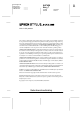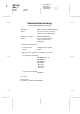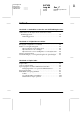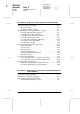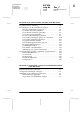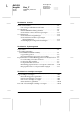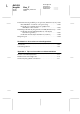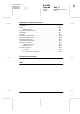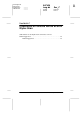Proof Sign-off: tantoname leadername editorname R R4C428 Rev_C _______ _______ _______ A5 size 9/9/99 Front.fm Pass 0 Alles-in-één-product Alle rechten voorbehouden. Niets uit deze uitgave mag worden verveelvoudigd, opgeslagen in een geautomatiseerd gegevensbestand of openbaar worden gemaakt, in enige vorm of op enige wijze, hetzij mechanisch, door fotokopieën, opnamen of op enige andere manier, zonder voorafgaande schriftelijke toestemming van SEIKO EPSON CORPORATION.
L R4C428 Rev_C A5 size 9/9/99 Proof Sign-off: tantoname leadername editorname Front.fm Pass 0 _______ _______ _______ Conformiteitsverklaring Volgens ISO/IEC Richtlijn 22 en EN 45014 Fabrikant: Adres: SEIKO EPSON CORPORATION 3-5, Owa 3-chome, Suwa-shi, Nagano-ken 392-8502 Japan Vertegenwoordiger: Adres: EPSON EUROPE B.V. Prof. J. H.
Proof Sign-off: tantoname leadername editorname _______ _______ _______ R R4C428 long.bk Rev_C A5 size 9/9/99 Eps048UG_duTOC.fm Pass 2 Inhoud Hoofdstuk 1 Onderdelen en functies van de EPSON Stylus Scan Onderdelen van de Stylus Scan en functies van het bedieningspaneel . . . . . . . . . . . . . . . . . . . . . . . . . . . . . . . . . . . . . 1-2 Bedieningspaneel . . . . . . . . . . . . . . . . . . . . . . . . . . . . . . . . . .
L R4C428 long.bk Rev_C A5 size 9/9/99 Eps048UG_duTOC.fm Pass 2 Proof Sign-off: tantoname leadername editorname _______ _______ _______ Hoofdstuk 4 De printersoftware gebruiken onder Windows De printersoftware: inleiding . . . . . . . . . . . . . . . . . . . . . . . . . . . . . 4-2 Meer informatie . . . . . . . . . . . . . . . . . . . . . . . . . . . . . . . . . . . . 4-2 De printersoftware openen . . . . . . . . . . . . . . . . . . . . . . . . . . . 4-2 De instellingen van de printerdriver wijzigen .
Proof Sign-off: tantoname leadername editorname _______ _______ _______ R R4C428 long.bk Rev_C A5 size 9/9/99 Eps048UG_duTOC.fm Pass 2 Hoofdstuk 6 De printersoftware gebruiken onder Macintosh De printersoftware: inleiding . . . . . . . . . . . . . . . . . . . . . . . . . . . . . 6-2 De instellingen van de printerdriver wijzigen . . . . . . . . . . . . . . . 6-2 Het type afdrukmateriaal opgeven. . . . . . . . . . . . . . . . . . . . 6-4 De modus Automatic gebruiken. . . . . . . . . . . . . . . . . . .
L R4C428 long.bk Rev_C A5 size 9/9/99 Eps048UG_duTOC.fm Pass 2 Proof Sign-off: tantoname leadername editorname _______ _______ _______ Hoofdstuk 8 Scanner Een document laden . . . . . . . . . . . . . . . . . . . . . . . . . . . . . . . . . . . . . 8-2 Dun of fragiel afdrukmateriaal laden . . . . . . . . . . . . . . . . . . 8-3 Voor Windows. . . . . . . . . . . . . . . . . . . . . . . . . . . . . . . . . . . . . . . . . . 8-4 EPSON SMART PANEL gebruiken . . . . . . . . . . . . . . . . . . .
Proof Sign-off: tantoname leadername editorname _______ _______ _______ R R4C428 long.bk Rev_C A5 size 9/9/99 Eps048UG_duTOC.fm Pass 2 Hoofdstuk 11 Onderhoud De spuitkanaaltjes van de printkop controleren . . . . . . . . . . . . . 11-2 Het hulpprogramma Nozzle Check gebruiken . . . . . . . . . 11-2 De knoppen op het bedieningspaneel gebruiken . . . . . . . . 11-3 De printkop reinigen . . . . . . . . . . . . . . . . . . . . . . . . . . . . . . . . . . . .
L R4C428 long.bk Rev_C A5 size 9/9/99 Eps048UG_duTOC.fm Pass 2 Proof Sign-off: tantoname leadername editorname _______ _______ _______ Problemen met de parallelle poort oplossen (Windows 95/98). 12-25 Het afdrukken of scannen verloopt te traag. . . . . . . . . . . . . 12-25 Er treedt een communicatiefout op tijdens het afdrukken of het scannen . . . . . . . . . . . . . . . . . . . . . . . . . . 12-25 Installatieproblemen bij het gebruik van USB (Windows 98). . .
Proof Sign-off: tantoname leadername editorname _______ _______ _______ R R4C428 long.bk Rev_C A5 size 9/9/99 Eps048UG_duTOC.fm Pass 2 Appendix B Productspecificaties Afdrukken . . . . . . . . . . . . . . . . . . . . . . . . . . . . . . . . . . . . . . . . . . . . . B-2 Papier . . . . . . . . . . . . . . . . . . . . . . . . . . . . . . . . . . . . . . . . . . . . . . . . . B-3 Afdrukgebied. . . . . . . . . . . . . . . . . . . . . . . . . . . . . . . . . . . . . . B-5 Mechanische specificaties . . . .
Proof Sign-off: tantoname leadername editorname _______ _______ _______ R4C428 long.bk Rev_C A5 size 9/9/99 Parts.fm Pass 2 R Hoofdstuk 1 Onderdelen en functies van de EPSON Stylus Scan Onderdelen van de Stylus Scan en functies van het bedieningspaneel . . . . . . . . . . . . . . . . . . . . . . . . . . . . . . . . . . . . . . . . 1-2 Bedieningspaneel . . . . . . . . . . . . . . . . . . . . . . . . . . . . . . . . . . .
L R4C428 long.bk Rev_C A5 size 9/9/99 Parts.
Proof Sign-off: tantoname leadername editorname _______ _______ _______ R4C428 long.bk Rev_C A5 size 9/9/99 Parts.fm Pass 2 R Bedieningspaneel Het bedieningspaneel bestaat uit knoppen en verklikkerlampjes en geeft toegang tot verschillende functies. Vergelijk de pictogrammen op het bedieningspaneel met die op de onderstaande afbeelding.
L R4C428 long.bk Rev_C A5 size 9/9/99 Parts.fm Pass 2 Proof Sign-off: tantoname leadername editorname _______ _______ _______ Knoppen Knop P Aan/uit E Laden/ uitvoeren Functie Zet de Stylus Scan aan en uit. Om een spuitkanaaltjespatroon en een statusblad af te drukken, houdt u de Laden/uitvoeren-knop ingedrukt wanneer u het toestel aanzet. Om papier in of uit te voeren drukt u op deze knop en laat u deze meteen weer los.
Proof Sign-off: tantoname leadername editorname _______ _______ _______ Reduce/ Enlarge (Verkleinen/ vergroten) R4C428 long.bk Rev_C A5 size 9/9/99 Parts.fm Pass 2 R Hiermee selecteert u de grootte van de kopie. Wanneer het Verkleinen/vergroten-lampje uit is, drukt u één keer op deze knop om de grootte te kunnen selecteren. Het selectielampje voor de huidige grootteverhouding gaat branden.
L R4C428 long.bk Rev_C A5 size 9/9/99 Parts.fm Pass 2 Selectielampjes Proof Sign-off: tantoname leadername editorname _______ _______ _______ Wanneer het Verkleinen/vergroten-lampje uit is, geven deze lampjes de huidige kopieermodus weer. Bovenste lampje aan: kleur Middelste lampje aan: grijstinten Onderste lampje aan: zwart-wit Wanneer het Verkleinen/vergroten-lampje aan is, geven deze lampjes de huidige Verkleinen/vergroten-instelling aan.
Proof Sign-off: tantoname leadername editorname _______ _______ _______ R4C428 long.bk Rev_C A5 size 9/9/99 Safe.fm Pass 2 R Hoofdstuk 2 Veiligheidsvoorschriften Belangrijke veiligheidsvoorschriften. . . . . . . . . . . . . . . . . . . . . . . . 2-2 Enkele voorzorgsmaatregelen . . . . . . . . . . . . . . . . . . . . . . . . . . . . . Bij het gebruik van de Stylus Scan . . . . . . . . . . . . . . . . . . . . . Bij het hanteren van cartridges . . . . . . . . . . . . . . . . . . . . . . . .
L R4C428 long.bk Rev_C A5 size 9/9/99 Safe.fm Pass 2 Proof Sign-off: tantoname leadername editorname _______ _______ _______ Belangrijke veiligheidsvoorschriften Lees al deze voorschriften vooraleer u de EPSON Stylus Scan in gebruik neemt. Neem alle waarschuwingen en voorschriften die op de Stylus Scan staan in acht. ❏ Trek de stroomkabel van de Stylus Scan uit het stopcontact alvorens u deze schoonmaakt. Gebruik bij het schoonmaken uitsluitend een vochtige doek.
Proof Sign-off: tantoname leadername editorname _______ _______ _______ R4C428 long.bk Rev_C A5 size 9/9/99 Safe.fm Pass 2 R ❏ Zorg bij gebruik van een verlengsnoer dat de totale stroombelasting in ampère van alle aangesloten apparaten niet hoger ligt dan de maximale stroomsterkte van het verlengsnoer. Zorg er ook voor dat de totale hoeveelheid ampères van alle apparaten die op het stopcontact zijn aangesloten, niet meer is dan voor het stopcontact is toegestaan.
L R4C428 long.bk Rev_C A5 size 9/9/99 Safe.fm Pass 2 Proof Sign-off: tantoname leadername editorname _______ _______ _______ Enkele voorzorgsmaatregelen Bij het gebruik van de Stylus Scan ❏ Steek uw hand niet in de Stylus Scan en raak de cartridges tijdens het afdrukken niet aan. ❏ Verplaats de printkop niet met de hand. Anders kan de EPSON Stylus Scan beschadigd raken. ❏ Gebruik altijd de Aan/uit-knop P om de Stylus Scan uit te zetten.
Proof Sign-off: tantoname leadername editorname _______ _______ _______ R4C428 long.bk Rev_C A5 size 9/9/99 Safe.fm Pass 2 R ❏ Zodra een cartridge is geïnstalleerd, mag u de cartridgeklem alleen openen en de cartridge alleen verwijderen wanneer u deze wilt vervangen. De cartridge kan anders onbruikbaar worden. ❏ Gebruik geen cartridge waarvan de op het karton vermelde uiterste gebruiksdatum verstreken is.
L R4C428 long.bk Rev_C A5 size 9/9/99 Safe.fm Pass 2 Proof Sign-off: tantoname leadername editorname _______ _______ _______ Strenge energienormen Als ENERGY STAR-partner heeft EPSON bepaald dat dit product voldoet aan de richtlijnen van het ENERGY STAR-programma inzake zuinig energieverbruik.
Proof Sign-off: tantoname leadername editorname _______ _______ _______ R4C428 long.bk Rev_C A5 size 9/9/99 Paper.fm Pass 2 R Hoofdstuk 3 Papier laden Papier laden . . . . . . . . . . . . . . . . . . . . . . . . . . . . . . . . . . . . . . . . . . . . 3-2 Gewoon papier laden . . . . . . . . . . . . . . . . . . . . . . . . . . . . . . . . . . . . 3-2 Speciaal papier en ander afdrukmateriaal laden. . . . . . . . . . . . . . 3-3 Reinigingsvellen voor speciaal afdrukmateriaal . . . . . . . . .
L R4C428 long.bk Rev_C A5 size 9/9/99 Paper.fm Pass 2 Proof Sign-off: tantoname leadername editorname _______ _______ _______ Papier laden In dit hoofdstuk leest u hoe u papier en andere afdrukmaterialen in de papierlade plaatst voor afdrukken en kopiëren, en hoe u met deze afdrukmaterialen dient om te springen. Voor informatie over het plaatsen van documenten in de documententoevoerder raadpleegt u hoofdstuk 8 en 9. Gewoon papier laden Laad als volgt gewoon papier om af te drukken of te kopiëren.
Proof Sign-off: tantoname leadername editorname _______ _______ _______ R4C428 long.bk Rev_C A5 size 9/9/99 Paper.fm Pass 2 R Opmerking: ❏ Laad gewoon papier steeds in de papierlade met de korte zijde eerst. ❏ Zorg dat de stapel papier niet hoger is dan de pijl aan de binnenzijde van de zijgeleider. ❏ Verwijder alle documenten uit de documententoevoerder vooraleer u afdrukt. Speciaal papier en ander afdrukmateriaal laden De meeste soorten normaal papier zijn goed geschikt voor deze printer.
L R4C428 long.bk Rev_C A5 size 9/9/99 Paper.fm Pass 2 Proof Sign-off: tantoname leadername editorname _______ _______ _______ ❏ Zorg dat het papier met de afdrukzijde naar boven in de papierlade ligt. Raadpleeg de bij het afdrukmateriaal geleverde instructies om te bepalen welke de afdrukzijde is. Sommige afdrukmaterialen zijn voorzien van een afgesneden hoekje, waardoor u de juiste laadrichting kunt identificeren, zoals hieronder weergegeven.
Proof Sign-off: tantoname leadername editorname _______ _______ _______ R4C428 long.bk Rev_C A5 size 9/9/99 Paper.fm Pass 2 R ❏ De laadcapaciteit voor enveloppen en speciaal afdrukmateriaal van EPSON wordt hieronder uiteengezet. Enveloppen Maximaal 10 enveloppen Opmerking: Als de stapel enveloppen meer dan 10 mm dik is, dient u voor het laden elke envelop afzonderlijk glad te strijken. EPSON Premium Ink Jet Plain Tot aan de pijl op de linkerzijgeleider.
L R4C428 long.bk Rev_C A5 size 9/9/99 Paper.fm Pass 2 Proof Sign-off: tantoname leadername editorname _______ _______ _______ ❏ Als het papier is omgekruld, dient u dit in tegenovergestelde richting glad te strijken. Als papier is omgekruld, kunnen er vlekken op uw afdrukken komen. Dit doet zich vooral voor wanneer Printable Area is ingesteld op Maximum. ❏ Indien de afdrukken vlekkerig zijn, plaatst u de instelhendel in de stand “+”.
Proof Sign-off: tantoname leadername editorname _______ _______ _______ R4C428 long.bk Rev_C A5 size 9/9/99 Paper.fm Pass 2 R Reinigingsvellen voor speciaal afdrukmateriaal Gebruik de reinigingsvellen die met speciaal afdrukmateriaal van EPSON zijn meegeleverd niet in de Stylus Scan. Deze vellen zijn niet nodig voor de Stylus Scan en kunnen papierstoringen veroorzaken.
L R4C428 long.bk Rev_C A5 size 9/9/99 Paper.fm Pass 2 Proof Sign-off: tantoname leadername editorname _______ _______ _______ ❏ Laad enveloppen met de flap naar voren en naar beneden, zoals hieronder weergegeven. De beschikbare envelopformaten zijn: No.10, DL, C6 ❏ Gebruik geen enveloppen die gekreukeld of omgebogen zijn. Strijk de enveloppen voor het laden glad. Vermijd ook het gebruik van erg dunne enveloppen, aangezien deze tijdens het afdrukken kunnen omkrullen.
Proof Sign-off: tantoname leadername editorname _______ _______ _______ R4C428 long.bk Rev_C A5 size 9/9/99 Paper.fm Pass 2 R EPSON Photo Paper gebruiken EPSON Photo Paper (S041134, S041254) heeft scheurranden. Als u deze verwijdert, heeft de afdruk het formaat van een foto van 102 × 152 mm of 200 × 300 mm. Laden ❏ Laad het papier met de afdrukzijde naar boven. Plaats de scheurranden zoals hieronder aangegeven. laadpositie ❏ Gebruik vlak, onbeschadigd papier.
L R4C428 long.bk Rev_C A5 size 9/9/99 Paper.fm Pass 2 Proof Sign-off: tantoname leadername editorname _______ _______ _______ De scheurranden verwijderen ❏ U verwijdert de scheurranden door het papier enkele malen in tegenovergestelde richting langs de perforatie om te vouwen en de stroken vervolgens voorzichtig los te scheuren. ❏ Het is ook mogelijk de scheurranden langs de perforatie los te knippen.
Proof Sign-off: tantoname leadername editorname _______ _______ _______ R4C428 long.bk Rev_C A5 size 9/9/99 Paper.
L R4C428 long.bk Rev_C A5 size 9/9/99 Paper.fm Pass 2 Proof Sign-off: tantoname leadername editorname _______ _______ _______ EPSON Photo Paper opslaan ❏ Stop ongebruikt papier na het afdrukken terug in de oorspronkelijke verpakking en sla het papier niet op plaatsen op waar ze worden blootgesteld aan hoge temperaturen, vochtigheid of direct zonlicht.
Proof Sign-off: tantoname leadername editorname _______ _______ _______ R4C428 long.bk Rev_C A5 size 9/9/99 Softw.fm Pass 2 R Hoofdstuk 4 De printersoftware gebruiken onder Windows De printersoftware: inleiding . . . . . . . . . . . . . . . . . . . . . . . . . . . . . . 4-2 Meer informatie. . . . . . . . . . . . . . . . . . . . . . . . . . . . . . . . . . . . . 4-2 De printersoftware openen . . . . . . . . . . . . . . . . . . . . . . . . . . . 4-2 De instellingen van de printerdriver wijzigen . . .
L R4C428 long.bk Rev_C A5 size 9/9/99 Softw.fm Pass 2 Proof Sign-off: tantoname leadername editorname _______ _______ _______ De printersoftware: inleiding De printerdriversoftware stuurt de afdrukfuncties van de Stylus Scan aan. In deze software kunt u een reeks instellingen opgeven om optimale afdrukresultaten te behalen. De software bevat ook hulpprogramma's waarmee u uw Stylus Scan kunt controleren en onderhoudstaken kunt uitvoeren.
Proof Sign-off: tantoname leadername editorname _______ _______ _______ R4C428 long.bk Rev_C A5 size 9/9/99 Softw.fm Pass 2 R Vanuit Windows-toepassingen Open het menu File (Bestand) en kies Print (Afdrukken) of Page Setup (Pagina-instelling). Klik vervolgens op Printer, Setup, Options (Opties) of Properties (Eigenschappen) om het venster van de printerdriver te openen. (Al naargelang de gebruikte toepassing kan het zijn dat u op een aantal van deze knoppen moet klikken.) 1.
L R4C428 long.bk Rev_C A5 size 9/9/99 Softw.fm Pass 2 Proof Sign-off: tantoname leadername editorname _______ _______ _______ De instellingen van de printerdriver wijzigen De printerdriver heeft de volgende menu's met instellingen. Main Media Type, Ink, Mode Paper Paper size, Copies, Orientation, Printable Area Layout Reduce/Enlarge, Multi-Page, Watermark Zoals hieronder verder toegelicht, hebt u in het menu Main drie modi voor de printerdriver.
Proof Sign-off: tantoname leadername editorname _______ _______ _______ R4C428 long.bk Rev_C A5 size 9/9/99 Softw.fm Pass 2 R Het type afdrukmateriaal opgeven De instelling bij Media Type bepaalt welke andere instellingen u kunt opgeven en dient derhalve als eerste te worden ingesteld. Selecteer in het menu Main het type afdrukmateriaal dat u in de papierlade hebt geladen. Zoek het afdrukmateriaal in de onderstaande lijst en selecteer vervolgens de bijbehorende Media Typeoptie (vet weergegeven).
L R4C428 long.bk Rev_C A5 size 9/9/99 Softw.
Proof Sign-off: tantoname leadername editorname _______ _______ _______ R4C428 long.bk Rev_C A5 size 9/9/99 Softw.fm Pass 2 R De modus Automatic gebruiken Wanneer u in het menu Main de modus Automatic selecteert, verzorgt de printerdriver alle instellingen automatisch op grond van de instellingen bij Media Type en Ink. U stelt Ink in door te klikken op Color als u in kleur wilt afdrukken, of op Black als u in zwart-wit of grijstinten wilt afdrukken.
L R4C428 long.bk Rev_C A5 size 9/9/99 Softw.fm Pass 2 Proof Sign-off: tantoname leadername editorname _______ _______ _______ De modus Photo Enhance gebruiken Met Photo Enhance kunt u een heleboel instellingen voor beeldcorrectie op uw foto's toepassen alvorens af te drukken. Photo Enhance heeft geen invloed op uw originelen.
Proof Sign-off: tantoname leadername editorname _______ _______ _______ R4C428 long.bk Rev_C A5 size 9/9/99 Softw.fm Pass 2 R De modus Custom gebruiken Met de voorinstellingen kunt u met één klik op de muis een groot aantal veranderingen gelijktijdig doorvoeren. De lijst Custom settings bevat een uitgebreide reeks voorinstellingen voor bepaalde soorten afdrukken, zoals grafieken en diagrammen in presentaties of afbeeldingen die met een digitale camera zijn gemaakt.
L R4C428 long.bk Rev_C A5 size 9/9/99 Softw.fm Pass 2 Proof Sign-off: tantoname leadername editorname _______ _______ _______ Geavanceerde instellingen gebruiken Geavanceerde instellingen geven u een volledige controle over het printgebeuren. Met deze instellingen kunt u nieuwe afdrukideeën uitproberen of een reeks afdrukinstellingen op uw behoeften afstemmen. Eenmaal tevreden over de nieuwe instellingen, geeft u ze een naam en voegt u ze toe aan de lijst Custom settings.
Proof Sign-off: tantoname leadername editorname _______ _______ _______ R4C428 long.bk Rev_C A5 size 9/9/99 Softw.fm Pass 2 R Opmerking: ❏ De optie Photo Enhance 4 in het vak Color Management heeft alleen invloed op beelden, niet op tekst of grafische elementen. Als bijvoorbeeld Monochrome wordt geselecteerd in de lijst Tone, worden alleen de beelden in een document zwart-wit afgedrukt. In hetzelfde document worden gekleurde tekst en grafische elementen in kleur afgedrukt.
L R4C428 long.bk Rev_C A5 size 9/9/99 Softw.fm Pass 2 Proof Sign-off: tantoname leadername editorname _______ _______ _______ Opmerking: ❏ U kunt aan uw eigen instellingen niet de naam van één van de voorinstellingen geven. ❏ Als u een instelling wilt verwijderen, selecteert u de betreffende instelling in het dialoogvenster Custom Settings en klikt u op Delete. ❏ Het is niet mogelijk de voorinstellingen uit de lijst Custom Settings te verwijderen.
Proof Sign-off: tantoname leadername editorname _______ _______ _______ R4C428 long.bk Rev_C A5 size 9/9/99 Softw.fm Pass 2 R Een afdrukvoorbeeld bekijken Om een afdrukvoorbeeld van uw document te bekijken vooraleer u het afdrukt, activeert u in het menu Main het selectievak Print Preview. Wanneer u in uw toepassing de optie Print (Afdrukken) selecteert, verschijnt het venster Print Preview (Afdrukvoorbeeld). U kunt het afdrukvoorbeeld op de volgende manieren bewerken.
L R4C428 long.bk Rev_C A5 size 9/9/99 Softw.fm Pass 2 Proof Sign-off: tantoname leadername editorname _______ _______ _______ De afdrukstijl wijzigen U kunt de afdrukstijl wijzigen met behulp van diverse printerdriverinstellingen in de menu’s Paper en Layout. In het menu Paper kunt u het papierformaat, het aantal exemplaren, het afdrukgebied en de afdrukstand instellen.
Proof Sign-off: tantoname leadername editorname _______ _______ _______ R4C428 long.bk Rev_C A5 size 9/9/99 Softw.fm Pass 2 R U kunt de volgende instellingen vastleggen. Paper Size Hiermee selecteert u het gewenste papierformaat. U kunt ook een aangepast papierformaat toevoegen. Copies U kunt opgeven in welke volgorde u meerdere exemplaren van een document wilt afdrukken: Collated (set per set afdrukken) of Reverse (in omgekeerde volgorde).
L R4C428 long.bk Rev_C A5 size 9/9/99 Softw.fm Pass 2 Proof Sign-off: tantoname leadername editorname _______ _______ _______ De afmetingen van een document aan het gebruikte papierformaat aanpassen U kunt het formaat van een document aan een bepaald papierformaat aanpassen met de opties Reduce/Enlarge in het menu Layout. U kunt de volgende instellingen selecteren. 4-16 Normal Drukt uw documenten op hun normale formaat af.
Proof Sign-off: tantoname leadername editorname _______ _______ _______ R4C428 long.bk Rev_C A5 size 9/9/99 Softw.fm Pass 2 R 2 of 4 pagina’s op één vel afdrukken U kunt 2 of 4 pagina’s van een document op één vel papier afdrukken met behulp van de optie Multi-Page in het menu Layout. Selecteer N-up als Multi-Page-optie en geef de volgende instellingen in. 2 Pages 4 Pages Drukt een document 2 of 4 keer af op één vel papier. Page Order Hiermee kunt u de afdrukvolgorde van de pagina’s instellen.
L R4C428 long.bk Rev_C A5 size 9/9/99 Softw.fm Pass 2 Proof Sign-off: tantoname leadername editorname _______ _______ _______ Posters afdrukken Met de optie Poster in het vak Multi-Page kunt u een afbeelding in posterformaat afdrukken. Eén enkel document kan worden vergroot tot deze 4, 9 of 16 vellen papier beslaat. Om de manier waarop de poster wordt afgedrukt aan te passen, klikt u op de knop Settings. Het dialoogvenster Poster Settings verschijnt.
Proof Sign-off: tantoname leadername editorname _______ _______ _______ R4C428 long.bk Rev_C A5 size 9/9/99 Softw.fm Pass 2 R Een watermerk op een document afdrukken Om een watermerk op uw document aan te brengen, gebruikt u de optie Watermark in het menu Layout en maakt u een keuze uit de lijst met voorgedefinieerde watermerken. U kunt ook uw eigen op tekst of beelden gebaseerde watermerken aan de lijst Watermark Name toevoegen. Volg de onderstaande stappen. 1. Klik op de knop Add/Del.
L R4C428 long.bk Rev_C A5 size 9/9/99 Softw.fm Pass 2 Proof Sign-off: tantoname leadername editorname _______ _______ _______ 4. Om instellingen voor uw watermerk in te geven, klikt u op de knop Settings. Het volgende dialoogvenster verschijnt. 5. Uit de keuzelijst Watermark selecteert u het watermerk waarvoor u instellingen wilt ingeven, en vervolgens stelt u de kleur, positie, densiteit en het formaat in. Uw instellingen verschijnen aan de linkerkant van het dialoogvenster.
Proof Sign-off: tantoname leadername editorname _______ _______ _______ R4C428 long.bk Rev_C A5 size 9/9/99 Softw.fm Pass 2 R De printerhulpprogramma’s gebruiken Met de EPSON printerhulpprogramma's kunt u vanaf uw scherm de status van de printer controleren en verschillende onderhoudstaken uitvoeren. U opent de hulpprogramma’s door in het venster van de printersoftware te klikken op het tabblad Utility en door vervolgens te klikken op het gewenste hulpprogramma.
L R4C428 long.bk Rev_C A5 size 9/9/99 Softw.fm Pass 2 Proof Sign-off: tantoname leadername editorname _______ _______ _______ Opmerking: ❏ Achter de naam van elk hulpprogramma staat een letter tussen haakjes. Dit is de sneltoets voor het betreffende hulpprogramma. Druk op Alt en de betreffende letter op uw toetsenbord om het hulpprogramma te openen.
Proof Sign-off: tantoname leadername editorname _______ _______ _______ R4C428 long.bk Rev_C A5 size 9/9/99 Softw.fm Pass 2 R Head Cleaning Met dit hulpprogramma kan de printkop worden gereinigd. Als u merkt dat de afdrukkwaliteit achteruit gaat, kan het zijn dat de printkop aan een schoonmaakbeurt toe is. Gebruik eerst het hulpprogramma Nozzle Check om te controleren of dat inderdaad zo is. U kunt het hulpprogramma Nozzle Check rechtstreeks vanuit het hulpprogramma Head Cleaning openen.
L R4C428 long.bk Rev_C A5 size 9/9/99 Softw.fm Pass 2 Proof Sign-off: tantoname leadername editorname _______ _______ _______ Afhankelijk van uw systeemconfiguratie wordt de informatie in het dialoogvenster Printer and Option Information automatisch bijgewerkt of dient u deze manueel bij te werken.
Proof Sign-off: tantoname leadername editorname _______ _______ _______ R4C428 long.bk Rev_C A5 size 9/9/99 Softw.fm Pass 2 R Speed & Progress Hiermee kunt u instellingen ingeven voor de snelheid en het verloop van afdruktaken. High Speed Copies Activeer High Speed Copies om de kopieën van uw document sneller af te drukken. Show Progress Meter Activeer het selectievakje Show Progress Meter om het verloop van de afdruktaak te controleren.
L R4C428 long.bk Rev_C A5 size 9/9/99 Softw.fm Pass 2 Proof Sign-off: tantoname leadername editorname _______ _______ _______ Monitoring Preferences Klik op deze knop om het volgende dialoogvenster te openen waarin u instellingen kunt vastleggen voor EPSON Status Monitor 3.
Proof Sign-off: tantoname leadername editorname _______ _______ _______ R4C428 long.bk Rev_C A5 size 9/9/99 Softw.fm Pass 2 R Opmerking: Klik op de knop Default om de items in het vak Select Notification opnieuw hun standaardwaarden te geven. De on line-help gebruiken De EPSON Stylus Scan biedt een uitgebreide on line-help. U kunt de on line-help openen vanuit de toepassing waarmee u werkt, of rechtstreeks vanuit het besturingssysteem.
L R4C428 long.bk Rev_C A5 size 9/9/99 Softw.fm Pass 2 Proof Sign-off: tantoname leadername editorname _______ _______ _______ De afdruksnelheid verhogen Algemene snelheidsaanpassingen uitvoeren Het maken van afdrukken met een hoge resolutie en kleurenafdrukken duurt langer, omdat daarbij veel meer gegevens moeten worden verwerkt dan bij zwartwitdocumenten. Als een hoge afdruksnelheid gewenst is, is het derhalve belangrijk selectief te werk te gaan bij het gebruik van kleur.
Proof Sign-off: tantoname leadername editorname _______ _______ _______ R4C428 long.bk Rev_C A5 size 9/9/99 Softw.fm Pass 2 R De tabel hieronder toont de factoren die uitsluitend op de afdruksnelheid van invloed zijn.
L R4C428 long.bk Rev_C A5 size 9/9/99 Softw.fm Pass 2 Proof Sign-off: tantoname leadername editorname _______ _______ _______ De functie High Speed Copies gebruiken U opent deze functie door te klikken op Speed & Progress in het menu Utility van uw printersoftware. Het volgende dialoogvenster verschijnt. Selecteer de functie High Speed Copies om sneller kopieën te maken.
Proof Sign-off: tantoname leadername editorname _______ _______ _______ R4C428 long.bk Rev_C A5 size 9/9/99 Statw.fm Pass 2 R Hoofdstuk 5 Printerstatus controleren en afdruktaken beheren onder Windows De Progress Meter gebruiken. . . . . . . . . . . . . . . . . . . . . . . . . . . . . . 5-2 EPSON Spool Manager gebruiken . . . . . . . . . . . . . . . . . . . . . . . . . 5-4 EPSON Status Monitor 3 gebruiken . . . . . . . . . . . . . . . . . . . . . . . . 5-5 EPSON Status Monitor 3 openen . . . . . . .
L R4C428 long.bk Rev_C A5 size 9/9/99 Statw.fm Pass 2 Proof Sign-off: tantoname leadername editorname _______ _______ _______ De Progress Meter gebruiken Wanneer u een afdruktaak naar de Stylus Scan stuurt, wordt de hieronder getoonde Progress Meter op het beeldscherm weergegeven. De Progress Meter toont het verloop van de huidige afdruktaak. Bij bidirectionele communicatie tussen de Stylus Scan en de computer rapporteert de Progress Meter bovendien over de status van de printer.
Proof Sign-off: tantoname leadername editorname _______ _______ _______ R4C428 long.bk Rev_C A5 size 9/9/99 Statw.fm Pass 2 R Afdruktips voor EPSON Onderaan in het venster van de Progress Meter verschijnen tips om uw EPSON-printerdriver beter te doen presteren. Om de 30 seconden verschijnt een nieuwe tip. Voor meer details over een weergegeven tip, klikt u op de knop Details.
L R4C428 long.bk Rev_C A5 size 9/9/99 Statw.fm Pass 2 Proof Sign-off: tantoname leadername editorname _______ _______ _______ EPSON Spool Manager gebruiken EPSON Spool Manager is vergelijkbaar met Print Manager (Afdrukbeheer) van Windows. Als Spool Manager gelijktijdig twee of meer afdruktaken ontvangt, worden deze in volgorde van ontvangst in een wachtrij geplaatst (vergelijkbaar met een afdrukwachtrij bij netwerkprinters).
Proof Sign-off: tantoname leadername editorname _______ _______ _______ R4C428 long.bk Rev_C A5 size 9/9/99 Statw.fm Pass 2 R EPSON Status Monitor 3 gebruiken Het hulpprogramma Status Monitor toont gedetailleerde informatie over de status van de printer. Opmerking: Lees het betreffende README-bestand voordat u Status Monitor in gebruik neemt. Om dit bestand te openen klikt u op Start, gaat u naar Programs (Programma’s), kiest u EPSON Stylus Scan en klikt u vervolgens op EPSON Stylus Scan 2000 Readme.
L R4C428 long.bk Rev_C A5 size 9/9/99 Statw.fm Pass 2 Proof Sign-off: tantoname leadername editorname _______ _______ _______ Het venster Printer Status Gedetailleerde informatie over de status van de printer vindt u in het venster Printer Status. U bereikt dit venster via het venster van de printersoftware. Klik op het tabblad Utility en klik vervolgens op EPSON Status Monitor 3. Wanneer u het venster Printer Status opent zoals hierboven beschreven, verschijnt het volgende venster.
Proof Sign-off: tantoname leadername editorname _______ _______ _______ R4C428 long.bk Rev_C A5 size 9/9/99 Softm.fm Pass 2 R Hoofdstuk 6 De printersoftware gebruiken onder Macintosh De printersoftware: inleiding . . . . . . . . . . . . . . . . . . . . . . . . . . . . . . 6-2 De instellingen van de printerdriver wijzigen. . . . . . . . . . . . . . . . Het type afdrukmateriaal opgeven . . . . . . . . . . . . . . . . . . . . De modus Automatic gebruiken. . . . . . . . . . . . . . . . . . . . . . .
L R4C428 long.bk Rev_C A5 size 9/9/99 Softm.fm Pass 2 Proof Sign-off: tantoname leadername editorname _______ _______ _______ De printersoftware: inleiding De printersoftware omvat een printerdriver en diverse hulpprogramma’s. In de printerdriver kunt u een reeks instellingen opgeven waarmee u de printer de beste prestaties laat neerzetten. Met de printerhulpprogramma's kunt u de afdrukonderdelen van uw Stylus Scan controleren en ze in topconditie houden.
Proof Sign-off: tantoname leadername editorname _______ _______ _______ R4C428 long.bk Rev_C A5 size 9/9/99 Softm.fm Pass 2 R Opmerking: De instellingen gelden alleen voor de toepassing waarin u ze vastlegt. Wanneer u de instellingen vastlegt in het dialoogvenster Page Setup (Pagina-instelling), worden deze samen met het document bewaard. Opent u het document opnieuw in de toepassing, dag gelden dezelfde instellingen.
L R4C428 long.bk Rev_C A5 size 9/9/99 Softm.fm Pass 2 Proof Sign-off: tantoname leadername editorname _______ _______ _______ Het type afdrukmateriaal opgeven De instelling bij Media Type bepaalt welke andere instellingen u kunt opgeven en dient derhalve als eerste te worden ingesteld. In het dialoogvenster Print selecteert u de bij Media Type het type afdrukmateriaal dat u in de Stylus Scan hebt geladen.
Proof Sign-off: tantoname leadername editorname _______ _______ _______ R4C428 long.bk Rev_C A5 size 9/9/99 Softm.
L R4C428 long.bk Rev_C A5 size 9/9/99 Softm.fm Pass 2 Proof Sign-off: tantoname leadername editorname _______ _______ _______ De modus Automatic gebruiken Wanneer u in het dialoogvenster Print de optie Automatic selecteert, verzorgt de printerdriver alle gedetailleerde instellingen op grond van de instellingen bij Media Type en Ink. U stelt Ink in door te klikken op Color als u in kleur wilt afdrukken, of op Black als u in zwart-wit of grijstinten wilt afdrukken.
Proof Sign-off: tantoname leadername editorname _______ _______ _______ R4C428 long.bk Rev_C A5 size 9/9/99 Softm.fm Pass 2 R Opmerking: ❏ Deze modus is alleen beschikbaar wanneer u in kleur afdrukt. ❏ Al naargelang de capaciteit van uw computer en de omvang van het beeldbestand, kan het afdrukken langer duren wanneer u Photo Enhance activeert. De modus Photo Enhance biedt de volgende opties. Standard Standaard beeldcorrectie voor de meeste foto’s. Probeer deze optie eerst.
L R4C428 long.bk Rev_C A5 size 9/9/99 Softm.fm Pass 2 Proof Sign-off: tantoname leadername editorname _______ _______ _______ U selecteert als volgt een voorinstelling. 1. Controleer eerst de instellingen bij Media Type en Ink in het dialoogvenster Print. Zie voor meer informatie “Het type afdrukmateriaal opgeven” op pagina 6-4. 2. Klik in het dialoogvenster Print op de knop Custom. Hiermee activeert u de lijst Custom Settings, die zich onder en rechts van het keuzerondje Custom bevindt. 3.
Proof Sign-off: tantoname leadername editorname _______ _______ _______ R4C428 long.bk Rev_C A5 size 9/9/99 Softm.fm Pass 2 R 1. Klik in het dialoogvenster Print op de knop Custom en vervolgens op de knop Advanced. Het dialoogvenster Advanced verschijnt. 2. Selecteer het afdrukmateriaal (Media Type) dat in de EPSON Stylus Scan is geladen. Zie voor meer informatie “Het type afdrukmateriaal opgeven” op pagina 6-4. 3. Kies in het vak Ink de optie Color of Black. 4.
L R4C428 long.bk Rev_C A5 size 9/9/99 Softm.fm Pass 2 Proof Sign-off: tantoname leadername editorname _______ _______ _______ Persoonlijke instellingen opslaan en verwijderen Als u uw geavanceerde instellingen als een reeks wilt opslaan, klikt u in het dialoogvenster Advanced op Save Settings. Het dialoogvenster Custom Settings verschijnt. Geef uw instellingen een unieke naam met ten hoogste 16 tekens in het veld Name en klik vervolgens op de knop Save.
Proof Sign-off: tantoname leadername editorname _______ _______ _______ R4C428 long.bk Rev_C A5 size 9/9/99 Softm.fm Pass 2 R Persoonlijke instellingen gebruiken U selecteert uw instellingen door in het dialoogvenster Print te klikken op Custom en vervolgens de gewenste reeks te selecteren in de lijst Custom Settings, onder en rechts van de knop Custom.
L R4C428 long.bk Rev_C A5 size 9/9/99 Softm.fm Pass 2 Proof Sign-off: tantoname leadername editorname _______ _______ _______ In dit venster kunt u de volgende instellingen wijzigen. Paper Size Hiermee selecteert u het gewenste papierformaat. Zie “Een afwijkend papierformaat opgeven” op pagina 6-12 voor het opgeven van afwijkende papierformaten. Orientation Hiermee kunt u de afdrukrichting voor een pagina opgeven: Portrait (staand) of Landscape (liggend).
Proof Sign-off: tantoname leadername editorname _______ _______ _______ R4C428 long.bk Rev_C A5 size 9/9/99 Softm.fm Pass 2 R 2. Klik op New om een nieuw papierformaat op te geven. De indeling van het dialoogvenster wordt gewijzigd en bevat een veld waarin u een naam voor het nieuwe formaat kunt opgeven. 3. Typ in het veld New Paper Size een naam voor het nieuwe papierformaat. 4. Geef Inches of cm op als maateenheid. 5. Typ de breedte en hoogte in. 6.
L R4C428 long.bk Rev_C A5 size 9/9/99 Softm.fm Pass 2 Proof Sign-off: tantoname leadername editorname _______ _______ _______ De pagina-indeling wijzigen U kunt de pagina-indeling van een document wijzigen aan de hand van de printerdriverinstellingen in het hieronder weergegeven dialoogvenster Layout. Open dit dialoogvenster door in het menu File (Archief) van uw toepassing te klikken op Print en door vervolgens in het dialoogvenster om af te drukken te klikken op de pictogramknop Layout.
Proof Sign-off: tantoname leadername editorname _______ _______ _______ R4C428 long.bk Rev_C A5 size 9/9/99 Softm.fm Pass 2 R 2 of 4 pagina’s op één vel afdrukken U kunt 2 of 4 pagina’s van een document op één vel papier afdrukken met behulp van de optie Multi-Page in het dialoogvenster Page Layout. Activeer het selectievakje Multi-Page en klik op N-up. Leg daarna de volgende instellingen vast. 2 Pages 4 Pages Drukt een document 2 of 4 keer af op één vel papier.
L R4C428 long.bk Rev_C A5 size 9/9/99 Softm.fm Pass 2 Proof Sign-off: tantoname leadername editorname _______ _______ _______ Posters afdrukken Met de optie Poster in het vak Multi-Page kunt u een afbeelding in posterformaat afdrukken. Eén enkel pagina kan worden vergroot tot deze 4, 9 of 16 vellen papier beslaat. Activeer het selectievakje Multi-Page en klik op Poster. Leg daarna de volgende instellingen vast.
Proof Sign-off: tantoname leadername editorname _______ _______ _______ R4C428 long.bk Rev_C A5 size 9/9/99 Softm.fm Pass 2 R Een watermerk in een document afdrukken Om een watermerk af te drukken op de achtergrond van uw afgedrukte documenten of beelden, activeert u het selectievakje Watermark in het dialoogvenster PageLayout. Selecteer het gewenste watermerk in de lijst Watermark Name en geef vervolgens de positie, het formaat, de kleur en de intensiteit op.
L R4C428 long.bk Rev_C A5 size 9/9/99 Softm.fm Pass 2 Proof Sign-off: tantoname leadername editorname _______ _______ _______ 1. Klik op de knop Add/Del naast de lijst Watermark Name. Het volgende dialoogvenster verschijnt. 2. Om een beeldbestand als watermerk te gebruiken, klikt u op de knop Add PICT. Selecteer het gewenste beeldbestand in de lijst en klik vervolgens op Open. Om een op tekst gebaseerd watermerk te creëren, klikt u op de knop Add Text.
Proof Sign-off: tantoname leadername editorname _______ _______ _______ R4C428 long.bk Rev_C A5 size 9/9/99 Softm.fm Pass 2 R 3. De naam van het beeldbestand of de tekst van het watermerk verschijnt in de lijst in het dialoogvenster Watermark. Om de naam van het watermerk te wijzigen, klikt u erop in de lijst en typt u een nieuwe naam. 4. Klik op OK om uw watermerk toe te voegen aan de lijst Watermark Name.
L R4C428 long.bk Rev_C A5 size 9/9/99 Softm.fm Pass 2 Proof Sign-off: tantoname leadername editorname _______ _______ _______ 2. Klik zo nodig op On om afdrukken op de achtergrond in te schakelen. 3. Selecteer Urgent, Normal, Print at of Hold in de lijst Print Time. Als u Print at: selecteert, kunt u de datum en tijd waarop u het document wordt afgedrukt instellen met de pijlen naast de datum- en tijdvelden.
Proof Sign-off: tantoname leadername editorname _______ _______ _______ R4C428 long.bk Rev_C A5 size 9/9/99 Softm.fm Pass 2 R Een afdrukvoorbeeld bekijken Als u in het dialoogvenster Print op de pictogramknop Preview klikt, verschijnt er een afdrukvoorbeeld van het document dat u gaat afdrukken. U gebruikt deze functie als volgt. 1. Leg in de printerdriver de gewenste instellingen vast. 2. Klik in het dialoogvenster Print op de pictogramknop Preview. De knop Print verandert in de knop Preview.
L R4C428 long.bk Rev_C A5 size 9/9/99 Softm.fm Pass 2 Proof Sign-off: tantoname leadername editorname _______ _______ _______ In het dialoogvenster Preview vindt u zes pictogramknoppen die u voor de volgende functies kunt gebruiken. Selection Hiermee kunt u watermerken selecteren, verplaatsen en vergroten of verkleinen. Zoom Hiermee kunt u het formaat van het afdrukvoorbeeld verkleinen of vergroten.
Proof Sign-off: tantoname leadername editorname _______ _______ _______ R4C428 long.bk Rev_C A5 size 9/9/99 Softm.fm Pass 2 R Afdrukgegevens opslaan in bestanden U kunt afdrukgegevens in een bestand opslaan met de pictogramknop Save File in het dialoogvenster Print. Met deze functie kunt u de gegevens op een later tijdstip afdrukken door gewoon te dubbelklikken op het opgeslagen bestand. Volg de onderstaande stappen.
L R4C428 long.bk Rev_C A5 size 9/9/99 Softm.fm Pass 2 Proof Sign-off: tantoname leadername editorname _______ _______ _______ De printerhulpprogramma’s gebruiken op de Macintosh Met de EPSON-hulpprogramma’s kunt u de huidige status van de printer controleren en bepaalde onderhoudswerkzaamheden aan de printer rechtstreeks vanaf uw scherm uitvoeren.
Proof Sign-off: tantoname leadername editorname _______ _______ _______ R4C428 long.bk Rev_C A5 size 9/9/99 Softm.fm Pass 2 R U start StatusMonitor door in het dialoogvenster Utility op de knop EPSON StatusMonitor te klikken. Zie voor meer informatie “EPSON StatusMonitor gebruiken” op pagina 7-2. Nozzle Check Controleert de spuitkanaaltjes van de printkop op verstoppingen. Gebruik dit hulpprogramma als de afdrukkwaliteit achteruit gaat.
Proof Sign-off: tantoname leadername editorname _______ _______ _______ R4C428 long.bk Rev_C A5 size 9/9/99 Statm.fm Pass 2 R Hoofdstuk 7 Printerstatus controleren en afdruktaken beheren onder Macintosh EPSON StatusMonitor gebruiken . . . . . . . . . . . . . . . . . . . . . . . . . . 7-2 Configuratie-instellingen vastleggen . . . . . . . . . . . . . . . . . . . . . . . 7-3 Afdrukken op de achtergrond controleren . . . . . . . . . . . . . . . . . . 7-5 EPSON Monitor3 gebruiken . . . . . . . . . . . .
L R4C428 long.bk Rev_C A5 size 9/9/99 Statm.fm Pass 2 Proof Sign-off: tantoname leadername editorname _______ _______ _______ EPSON StatusMonitor gebruiken Het hulpprogramma StatusMonitor controleert de printerfuncties van de EPSON Stylus Scan. Als het programma een printerfout ontdekt, wordt daarover een foutbericht weergegeven. U kunt dit hulpprogramma ook gebruiken om voor het afdrukken het inktniveau te controleren. Open StatusMonitor als volgt. 1.
Proof Sign-off: tantoname leadername editorname _______ _______ _______ R4C428 long.bk Rev_C A5 size 9/9/99 Statm.fm Pass 2 R Configuratie-instellingen vastleggen U verandert als volgt de manier waarop StatusMonitor de printerfuncties van de Stylus Scan controleert. 1. Klik in het menu File (Archief) van uw toepassing op Print of Page Setup (Pagina-instelling). 2. Klik in het dialoogvenster op de pictogramknop Utility. 3. Klik op de knop Configuration.
L R4C428 long.bk Rev_C A5 size 9/9/99 Statm.fm Pass 2 7-4 Proof Sign-off: tantoname leadername editorname _______ _______ _______ Temporary Spool folder Geef aan in welke map u afdrukgegevens tijdelijk wilt opslaan. Temporary High Speed Copies folder Geef aan in welke mappen u de afdrukgegevens van meerdere exemplaren wilt opslaan.
Proof Sign-off: tantoname leadername editorname _______ _______ _______ R4C428 long.bk Rev_C A5 size 9/9/99 Statm.fm Pass 2 R Afdrukken op de achtergrond controleren Nadat u een afdruktaak naar de EPSON Stylus Scan hebt gestuurd, kunt u met behulp van het hulpprogramma EPSON Monitor3 afdruktaken die in de wachtrij staan, bekijken en annuleren, of hun volgorde wijzigen. Het hulpprogramma toont bovendien de status van de huidige afdruktaak.
L R4C428 long.bk Rev_C A5 size 9/9/99 Statm.fm Pass 2 Proof Sign-off: tantoname leadername editorname _______ _______ _______ 3. Selecteer in het menu Application (Programma) rechts op de menubalk Epson Monitor3. Er verschijnt een dialoogvenster dat er ongeveer als volgt uitziet: Opmerking: U kunt EPSON Monitor3 ook openen door in de map Extensions (Extensies) te dubbelklikken op het pictogram EPSON Monitor3.
Proof Sign-off: tantoname leadername editorname _______ _______ _______ R4C428 long.bk Rev_C A5 size 9/9/99 Statm.fm Pass 2 R ❏ Gebruik de volgende knoppen om de printerfuncties te starten. Start/Stop Print Queue Wanneer u op Stop Print Queue klikt, wordt het afdrukken onderbroken tot u op Start Print Queue klikt. Print Head Cleaning Start de functie Print Head Cleaning om de printkop te reiningen. Status Monitor Start het hulpprogramma StatusMonitor dat u toont hoeveel inkt er nog overblijft.
L R4C428 long.bk Rev_C A5 size 9/9/99 Statm.fm Pass 2 Proof Sign-off: tantoname leadername editorname _______ _______ _______ De prioriteit van afdruktaken wijzigen U wijzigt als volgt de prioriteit van de afdruktaken in een wachtrij. Opmerking: Het is ook mogelijk de prioriteit te veranderen van afdruktaken waarvoor u in het dialoogvenster Background Printing (Afdr. in achtergrond) van de printerdriver een afdruktijd hebt opgegeven. 1.
Proof Sign-off: tantoname leadername editorname _______ _______ _______ R4C428 long.bk Rev_C A5 size 9/9/99 Scan.fm Pass 2 R Hoofdstuk 8 Scanner Een document laden . . . . . . . . . . . . . . . . . . . . . . . . . . . . . . . . . . . . . 8-2 Dun of fragiel afdrukmateriaal laden . . . . . . . . . . . . . . . . . . 8-3 Voor Windows . . . . . . . . . . . . . . . . . . . . . . . . . . . . . . . . . . . . . . . . . . 8-4 EPSON SMART PANEL gebruiken . . . . . . . . . . . . . . . . . . . .
L R4C428 long.bk Rev_C A5 size 9/9/99 Scan.fm Pass 2 Proof Sign-off: tantoname leadername editorname _______ _______ _______ Een document laden 1. Stel de zijgeleiders zo in dat hun onderlinge afstand iets groter is dan de breedte van het gebruikte papier. 2. Houd het document met de te scannen zijde naar beneden en plaats de bovenhoeken van het document tussen de zijgeleiders. Opmerking: ❏ Zorg dat de bovenkant van het document in de documententoevoerder zit.
Proof Sign-off: tantoname leadername editorname _______ _______ _______ R4C428 long.bk Rev_C A5 size 9/9/99 Scan.fm Pass 2 R 5. Wanneer het document een eindje in de toevoer is getrokken, laat u het los. U kunt nu uw document scannen met de software. Om te scans te maken onder Windows raadpleegt u “Voor Windows” op pagina 8-4. Om te scans te maken onder Macintosh raadpleegt u “Voor Macintosh” op pagina 8-12.
L R4C428 long.bk Rev_C A5 size 9/9/99 Scan.fm Pass 2 Proof Sign-off: tantoname leadername editorname _______ _______ _______ Opmerking: Om de hoes juist te positioneren plaatst u de bovenkant van het document op één lijn met de gesloten rand van de hoes. 3. Laad de beschermhoes volgens de aanwijzingen in “Een document laden” op pagina 8-2. Voor Windows EPSON SMART PANEL gebruiken Met EPSON SMART PANEL kunt u foto's en documenten snel en eenvoudig in een digitale vorm omzetten.
Proof Sign-off: tantoname leadername editorname _______ _______ _______ R4C428 long.bk Rev_C A5 size 9/9/99 Scan.fm Pass 2 R Opmerking: Wanneer u de Stylus Scan 2000 gebruikt, kunt u het Scan-knopje van SMART PANEL niet gebruiken. Scan Assistant biedt twee modi: Photo Scan Assistant en Document Scan Assistant. Met Photo Scan Assistant verkrijgt u optimale resultaten bij het scannen van kleurrijke documenten zoals foto's en tijdschriften.
L R4C428 long.bk Rev_C A5 size 9/9/99 Scan.fm Pass 2 Proof Sign-off: tantoname leadername editorname _______ _______ _______ FAX Gebruik Fax om via uw computer faxen te verzenden en ontvangen. Met dit hulpprogramma kunt u snel en gemakkelijk al uw faxdocumenten op uw computer opslaan en beheren. Opmerking: Indien u WinFax niet installeert, kunt u deze toepassing niet gebruiken.
Proof Sign-off: tantoname leadername editorname _______ _______ _______ R4C428 long.bk Rev_C A5 size 9/9/99 Scan.fm Pass 2 R Copy Copy is een toepassing die van uw EPSON Stylus Scan een digitaal kopieerapparaat maakt. De gebruikersinterface lijkt op die van een echt kopieerapparaat, maar de functies zijn krachtiger en flexibeler dan die van eender welk ander kopieerapparaat.
L R4C428 long.bk Rev_C A5 size 9/9/99 Scan.fm Pass 2 Proof Sign-off: tantoname leadername editorname _______ _______ _______ E-mail Gebruik deze functie om een afbeelding rechtstreeks in een e-mailbericht te plaatsen. Het dialoogvenster Scan Assistant verschijnt. Hierin kunt u verschillende instellingen opgeven. Voor instructies over deze functie raadpleegt u uw SMART PANEL-documentatie.
Proof Sign-off: tantoname leadername editorname _______ _______ _______ R4C428 long.bk Rev_C A5 size 9/9/99 Scan.fm Pass 2 R Scan to Application Maakt een scan en stuurt de beeldgegevens naar de gewenste toepassing voor verdere bewerking. Het dialoogvenster Scan Assistant verschijnt. Voor instructies over deze functie raadpleegt u uw SMART PANEL-documentatie.
L R4C428 long.bk Rev_C A5 size 9/9/99 Scan.fm Pass 2 Proof Sign-off: tantoname leadername editorname _______ _______ _______ Scan for Creativity Scan for Creativity is alleen beschikbaar wanneer Photo Deluxe Business Edition V1.0 geïnstalleerd is. Voor instructies over het gebruik van Scan for Creativity raadpleegt u uw SMART PANEL-documentatie.
Proof Sign-off: tantoname leadername editorname _______ _______ _______ R4C428 long.bk Rev_C A5 size 9/9/99 Scan.fm Pass 2 R Scans maken vanuit softwaretoepassingen U kunt rechtstreeks scans maken vanuit elke toepassing die compatibel is met TWAIN. Om te bepalen of een toepassing TWAINcompatibel is, raadpleegt u de documentatie van de toepassing. De methode om EPSON TWAIN te openen hangt af van de toepassing. Hieronder ziet u een voorbeeld. 1. Start uw toepassing. 2.
L R4C428 long.bk Rev_C A5 size 9/9/99 Scan.fm Pass 2 Proof Sign-off: tantoname leadername editorname _______ _______ _______ Voor Macintosh Scans maken met PageManager Met PageManager kunt u scans maken en de gegevens rechtstreeks naar een doeltoepassing sturen. U kunt scans ook rechtstreeks in een toepassing plaatsen door in de scanknoppenbalk van PageManager op het pictogram van de toepassing te klikken. Wanneer u PageManager start, verschijnt de scanknoppenbalk op uw scherm.
Proof Sign-off: tantoname leadername editorname _______ _______ _______ R4C428 long.bk Rev_C A5 size 9/9/99 Scan.fm Pass 2 R Opmerking: U hoeft deze stap meestal alleen uit te voeren wanneer u de scanner voor het eerst met uw toepassing gebruikt. 3. Kies Twain Acquire in het menu File (Bestand) om EPSON Stylus Scan SF TWAIN te openen. Scans maken met EPSON Stylus Scan SF TWAIN In dit gedeelte leest u hoe u EPSON Stylus Scan SF TWAIN installeert. De individuele functies worden hieronder verklaard.
L R4C428 long.bk Rev_C A5 size 9/9/99 Scan.fm Pass 2 Proof Sign-off: tantoname leadername editorname _______ _______ _______ U configureert uw EPSON Stylus Scan SF TWAIN-software als volgt: 1. Start de EPSON Stylus Scan SF TWAIN-software. 2. Klik op het tabblad OCR/Line Art of Photo, afhankelijk van het type document dat u wenst te scannen. 3. Selecteer de gewenste instellingen bij Quality, Resolution en Document Size. 4. Stel de verschillende opties naar wens in.
Proof Sign-off: tantoname leadername editorname _______ _______ _______ R4C428 long.bk Rev_C A5 size 9/9/99 Scan.fm Pass 2 R Resolution Kies een resolutie in de keuzelijst met een waarde tussen 50 en 4800 dpi. Document Size Selecteer het formaat van het te scannen document. Alleen het gebied binnen de geselecteerde afmetingen wordt gescand. OCR/Line Art-opties AAS (Auto Area Segmentation) Selecteer AAS (Auto Area Segmentation) door op het keuzerondje te klikken.
L R4C428 long.bk Rev_C A5 size 9/9/99 Scan.fm Pass 2 Proof Sign-off: tantoname leadername editorname _______ _______ _______ Photo-opties Image Type-knop Selecteer Full Color of Grayscale. Auto Scan-knop Klik op de knop Auto Scan om automatisch een voorbeeldscan van de volledige pagina te bekijken, de afbeelding te lokaliseren, de belichting in te stellen en te scannen.
Proof Sign-off: tantoname leadername editorname _______ _______ _______ R4C428 long.bk Rev_C A5 size 9/9/99 Scan.fm Pass 2 R Toelichting bij de configuratie-instellingen Save Preview Image and Settings Activeer het selectievakje Save Preview Image and Settings om de voorbeeldscan en de bewerkingsparameters van de afbeelding op te slaan wanneer u een scan maakt of EPSON Stylus Scan SF TWAIN afsluit.
Proof Sign-off: tantoname leadername editorname _______ _______ _______ R4C428 long.bk Rev_C A5 size 9/9/99 Copy.fm Pass 2 R Hoofdstuk 9 Kopieerapparaat Papier laden . . . . . . . . . . . . . . . . . . . . . . . . . . . . . . . . . . . . . . . . . . . . 9-2 Copy Utility gebruiken (vanuit EPSON SMART PANEL) . . . . . . . . . . . . . . . . . . . . . . . . . . 9-3 Copy Utility openen . . . . . . . . . . . . . . . . . . . . . . . . . . . . . . . . . 9-3 Kopieerinstellingen opgeven in Copy Utility . . .
L R4C428 long.bk Rev_C A5 size 9/9/99 Copy.fm Pass 2 Proof Sign-off: tantoname leadername editorname _______ _______ _______ Papier laden 1. Houd het document met de te kopiëren zijde naar beneden en plaats de bovenhoeken van het document tussen de zijgeleiders. 2. Schuif de geleiders tegen het document. 3. Duw de bovenkant van het document in de documententoevoerder tot u een ruk voelt. Opmerking: Als het document fragiel of zeer dun is, plaatst u het in de beschermhoes vooraleer u het laadt.
Proof Sign-off: tantoname leadername editorname _______ _______ _______ R4C428 long.bk Rev_C A5 size 9/9/99 Copy.fm Pass 2 R Copy Utility gebruiken (vanuit EPSON SMART PANEL) Copy Utility is een functie van EPSON SMART PANEL. Vooraleer u deze kunt gebruiken, dient u de EPSON Stylus Scan-software en EPSON SMART PANEL op de computer te installeren. Raadpleeg de on line-Installatiegids voor details over de installatie. Opmerking: Copy Utility is alleen beschikbaar onder Windows.
L R4C428 long.bk Rev_C A5 size 9/9/99 Copy.fm Pass 2 Proof Sign-off: tantoname leadername editorname _______ _______ _______ Kopieerinstellingen opgeven in Copy Utility U kunt kopieerinstellingen opgeven in het dialoogvenster Copy Utility. Document Type-instelling Media Type-instelling Help-knop Reduce/Enlarge-knoppen Quality-knop More settings-knop stop/uitvoeren-knop kopieerknop sluitknop Hoe u instellingen opgeeft, leest u verderop.
Proof Sign-off: tantoname leadername editorname _______ _______ _______ R4C428 long.bk Rev_C A5 size 9/9/99 Copy.fm Pass 2 R Instellingen voor papier en document opgeven Media Type Selecteer hier het type afdrukmateriaal dat overeenkomt met het papier dat u in de papierinvoer hebt geladen. Paper Size Selecteer hier het formaat dat overeenkomt met het formaat van het papier dat u in de papierinvoer hebt geladen.
L R4C428 long.bk Rev_C A5 size 9/9/99 Copy.fm Pass 2 Proof Sign-off: tantoname leadername editorname _______ _______ _______ Andere basisinstellingen opgeven toont de huidige instellingen schaalverhouding instelling voor schaalverhouding aangepaste reduce/ enlarge-instelling Reduce/Enlarge Om de reduce/enlarge-verhouding in te stellen, voert u één van de volgende handelingen uit: ❏ Om een kopie te maken met hetzelfde formaat als uw document, selecteert u 100%.
Proof Sign-off: tantoname leadername editorname _______ _______ _______ R4C428 long.bk Rev_C A5 size 9/9/99 Copy.fm Pass 2 R Quality Klik op deze knop om de kwaliteit voor uw kopie te selecteren. Normal: De afdrukkwaliteit is lager, maar de afdruksnelheid is hoger. Fine: Levert afdrukken van hoge kwaliteit. B&W/Color Klik op deze knop om te kiezen tussen een zwartwit- of een kleurenkopie. Copies Gebruik deze knop om het aantal kopieën in te stellen dat u wilt maken.
L R4C428 long.bk Rev_C A5 size 9/9/99 Copy.fm Pass 2 Proof Sign-off: tantoname leadername editorname _______ _______ _______ Kopieën maken via het bedieningspaneel van de Stylus Scan Opmerking: Om de beste resultaten te verkrijgen, raadt EPSON aan bij het kopiëren van foto's en gelijkaardige documenten de meegeleverde hulpprogramma's te gebruiken.
Proof Sign-off: tantoname leadername editorname _______ _______ _______ R4C428 long.bk Rev_C A5 size 9/9/99 Copy.fm Pass 2 R De kopieermodus selecteren Druk op de kopieermodusknop om de gewenste modus te selecteren. De instelling verandert telkens wanneer u op de knop drukt; de selectielampjes geven de huidige modusinstelling aan. kopieermodusknop Color Levert een kleurenkopie op. GrayScale Levert een zwartwitafbeelding met grijstinten op.
L R4C428 long.bk Rev_C A5 size 9/9/99 Copy.fm Pass 2 Proof Sign-off: tantoname leadername editorname _______ _______ _______ Het document wordt in de documententoevoerder gevoerd, verandert vervolgens van richting en wordt weer uitgevoerd. Terzelfder tijd voert de EPSON Stylus Scan een blanco vel papier in vanuit de papierinvoer, drukt de afbeelding af op het papier en voert het uit via de uitvoerlade.
Proof Sign-off: tantoname leadername editorname _______ _______ _______ R4C428 long.bk Rev_C A5 size 9/9/99 Copy.fm Pass 2 R Het papierformaat voor kopieertaken wijzigen Om de huidige papierformaatinstelling voor kopieertaken te wijzigen, zet u de Stylus Scan uit. Druk op de Aan/uit-knop P terwijl u de stop/uitvoeren-knop y ingedrukt houdt. Laat vervolgens beide knoppen los. Wanneer A4 de huidige papierformaatinstelling voor kopieertaken is, gaan de lampjes j en g branden.
Proof Sign-off: tantoname leadername editorname _______ _______ _______ R4C428 long.bk Rev_C A5 size 9/9/99 Ink.fm Pass 2 R Hoofdstuk 10 Cartridges vervangen Lege cartridges vervangen . . . . . . . . . . . . . . . . . . . . . . . . . . . . . . . . Het bedieningspaneel gebruiken . . . . . . . . . . . . . . . . . . . . . . Een kleurencartridge vervangen. . . . . . . . . . . . . . . . . . . . . . . Een zwarte cartridge vervangen . . . . . . . . . . . . . . . . . . . . . . . Status Monitor 3 gebruiken .
L R4C428 long.bk Rev_C A5 size 9/9/99 Ink.fm Pass 2 Proof Sign-off: tantoname leadername editorname _______ _______ _______ Lege cartridges vervangen Het bedieningspaneel gebruiken De lampjes op de printer waarschuwen u wanneer u een nieuwe cartridge dient aan te schaffen en wanneer een lege cartridge aan vervanging toe is.
Proof Sign-off: tantoname leadername editorname _______ _______ _______ R4C428 long.bk Rev_C A5 size 9/9/99 Ink.fm Pass 2 R Opmerking: Als één van de cartridges leeg is, kunt u geen afdrukken meer maken, zelfs niet wanneer de andere cartridge nog inkt bevat. Vervang de lege cartridge voordat u weer gaat afdrukken. Een kleurencartridge vervangen Om een cartridge te vervangen met het bedieningspaneel van de EPSON Stylus Scan, gaat u als volgt te werk. 1.
L R4C428 long.bk Rev_C A5 size 9/9/99 Ink.fm Pass 2 Proof Sign-off: tantoname leadername editorname _______ _______ _______ 3. Til de bevestigingsklem van de kleurencartridge omhoog. De cartridge komt gedeeltelijk uit de houder omhoog. Neem de cartridge vervolgens uit de Stylus Scan en voer de cartridge af. Houd hierbij rekening met de lokale milieuvoorschriften. Bewaar de gebruikte cartridge niet en probeer de cartridge niet bij te vullen.
Proof Sign-off: tantoname leadername editorname _______ _______ _______ c R4C428 long.bk Rev_C A5 size 9/9/99 Ink.fm Pass 2 R Let op: ❏ Verwijder altijd de gele beschermstrook voordat u de cartridge installeert. De cartridge raakt onherstelbaar beschadigd als u de gele beschermstrook niet verwijdert. ❏ Laat het blauwe gedeelte van de beschermstrook op de bovenzijde van de cartridge zitten. De printkop kan anders verstopt raken en onbruikbaar worden.
L R4C428 long.bk Rev_C A5 size 9/9/99 Ink.fm Pass 2 Proof Sign-off: tantoname leadername editorname _______ _______ _______ 6. Druk op de reinigingsknop R en laat deze snel weer los. Het inkttoevoersysteem treedt in werking. Wanneer het toevoeren van de inkt beëindigd is, keert de printkop terug naar de uitgangspositie en gaat het Aan/uit-lampje P branden.
Proof Sign-off: tantoname leadername editorname _______ _______ _______ c R4C428 long.bk Rev_C A5 size 9/9/99 Ink.fm Pass 2 R Let op: Verplaats de printkop niet met de hand omdat dit het mechanisme kan beschadigen. 3. Til de klem die over de zwarte cartridge zit zover mogelijk omhoog. De cartridge komt gedeeltelijk uit de houder omhoog. Neem de cartridge vervolgens uit de Stylus Scan en voer de cartridge af. Houd hierbij rekening met de lokale milieuvoorschriften.
L R4C428 long.bk Rev_C A5 size 9/9/99 Ink.fm Pass 2 Proof Sign-off: tantoname leadername editorname _______ _______ _______ 4. Haal de nieuwe zwarte cartridge uit de verpakking. Verwijder daarna de gele beschermstrook van de cartridge. zwarte cartridge (S020189) c Let op: ❏ Verwijder altijd de gele beschermstrook voordat u de cartridge installeert. De cartridge raakt onherstelbaar beschadigd als u de gele beschermstrook niet verwijdert.
Proof Sign-off: tantoname leadername editorname _______ _______ _______ c R4C428 long.bk Rev_C A5 size 9/9/99 Ink.fm Pass 2 R Let op: De klem mag pas opnieuw geopend worden wanneer u de cartridge vervangt. Wanneer u een klem opent, wordt de geïnstalleerde cartridge mogelijk onbruikbaar. 6. Druk op de reinigingsknop R en laat deze snel weer los. Het inkttoevoersysteem treedt in werking.
L R4C428 long.bk Rev_C A5 size 9/9/99 Ink.fm Pass 2 Proof Sign-off: tantoname leadername editorname _______ _______ _______ Status Monitor 3 gebruiken U kunt vanaf uw computer controleren hoeveel inkt er nog overblijft en op het scherm instructies weergeven voor het vervangen van een lege of bijna lege cartridge. Wanneer een cartridge bijna of volledig leeg is en u deze wilt vervangen, klikt u in het venster Printer Status van Status Monitor op de knop How To.
Proof Sign-off: tantoname leadername editorname _______ _______ _______ R4C428 long.bk Rev_C A5 size 9/9/99 Ink.fm Pass 2 1. Controleer of de Stylus Scan aan staat. Het Aan/uitlampje P moet continu branden en mag niet knipperen. 2. Klap de uitvoerlade omlaag en open vervolgens het voorpaneel. 3. Houd de Laden/uitvoeren-knop E gedurende drie seconden ingedrukt en laat deze vervolgens los. De printkop verplaatst zich naar de vervangingspositie van de zwarte cartridge.
L R4C428 long.bk Rev_C A5 size 9/9/99 Ink.fm Pass 2 Proof Sign-off: tantoname leadername editorname _______ _______ _______ 4. Til de cartridgeklem omhoog. Neem de cartridge uit de Stylus Scan en werp deze weg. Houd hierbij rekening met de lokale milieuvoorschriften. 5. Verwijder de gele beschermstrook van de nieuwe cartridge.
Proof Sign-off: tantoname leadername editorname _______ _______ _______ R4C428 long.bk Rev_C A5 size 9/9/99 Ink.fm Pass 2 6. Plaats de cartridge voorzichtig in de houder. Duw de cartridge niet omlaag. Duw vervolgens de cartridgeklem omlaag tot deze vastklikt. c Let op: De klem mag pas opnieuw geopend worden wanneer u de cartridge vervangt. Wanneer u een klem opent, wordt de geïnstalleerde cartridge mogelijk onbruikbaar. 7. Druk op de Laden/uitvoeren-knop E en laat deze snel weer los.
L R4C428 long.bk Rev_C A5 size 9/9/99 Ink.fm Pass 2 Proof Sign-off: tantoname leadername editorname _______ _______ _______ Opmerking: Indien u de zwarte cartridge niet hoeft te vervangen, drukt u op de Laden/ uitvoeren-knop E en laat u deze snel weer los. De printkop keert terug naar de uitgangspositie en het toevoeren van inkt begint. 8. Draai de cartridgeklem omhoog. Haal de cartridge uit de Stylus Scan en werp deze weg. Houd hierbij rekening met de lokale milieuvoorschriften. 9.
Proof Sign-off: tantoname leadername editorname _______ _______ _______ R4C428 long.bk Rev_C A5 size 9/9/99 Ink.fm Pass 2 10. Plaats de cartridge voorzichtig in de houder. Duw de cartridge niet omlaag. Duw vervolgens de cartridgeklem omlaag tot deze vastklikt. 11. Druk opnieuw op de Laden/uitvoeren-knop E en laat deze snel weer los. De printkop verplaatst zich terug naar de uitgangspositie en het inkttoevoersysteem wordt geladen.
Proof Sign-off: tantoname leadername editorname _______ _______ _______ R4C428 long.bk Rev_C A5 size 9/9/99 Maint.fm Pass 2 R Hoofdstuk 11 Onderhoud De spuitkanaaltjes van de printkop controleren . . . . . . . . . . . . . . 11-2 Het hulpprogramma Nozzle Check gebruiken. . . . . . . . . . . 11-2 De knoppen op het bedieningspaneel gebruiken . . . . . . . . . 11-3 De printkop reinigen . . . . . . . . . . . . . . . . . . . . . . . . . . . . . . . . . . . . .
L R4C428 long.bk Rev_C A5 size 9/9/99 Maint.fm Pass 2 Proof Sign-off: tantoname leadername editorname _______ _______ _______ De spuitkanaaltjes van de printkop controleren Als afdrukken en kopieën onverwacht vaag zijn of als er punten in de afbeelding ontbreken, kunt u proberen het probleem nader te identificeren door de spuitkanaaltjes van de printkop te controleren. U kunt de spuitkanaaltjes controleren vanaf uw computer met het hulpprogramma Nozzle Check, of vanaf het bedieningspaneel.
Proof Sign-off: tantoname leadername editorname _______ _______ _______ R4C428 long.bk Rev_C A5 size 9/9/99 Maint.fm Pass 2 R De knoppen op het bedieningspaneel gebruiken 1. Zorg dat de papierlade papier van A4- of Letter-formaat bevat. 2. Als de EPSON Stylus Scan aan staat, drukt u één keer op de Aan/uit-knop P om hem uit te zetten. 3. Houd de Laden/uitvoeren-knop E ingedrukt en druk op de Aan/uit-knop P om de Stylus Scan aan te zetten. Laat vervolgens beide knoppen los.
L R4C428 long.bk Rev_C A5 size 9/9/99 Maint.fm Pass 2 Proof Sign-off: tantoname leadername editorname _______ _______ _______ De Stylus Scan drukt zijn ROM-versienummer en inkttellercodes af en drukt vervolgens een spuitkanaaltjespatroon af. Hieronder ziet u twee voorbeelden van een print-out. Goed voorbeeld De printkop is toe aan een schoonmaakbeurt. Er ontbreken segmenten. Het bovenstaande voorbeeld is in zwart-wit. De feitelijke controlepagina is echter in kleur (CMYK).
Proof Sign-off: tantoname leadername editorname _______ _______ _______ R4C428 long.bk Rev_C A5 size 9/9/99 Maint.fm Pass 2 R De printkop reinigen Als afdrukken en kopieën onverwacht vaag zijn of als er punten in de afbeelding ontbreken, kunt u proberen het probleem nader te identificeren door de spuitkanaaltjes van de printkop te controleren. Het reinigen van de printkop zorgt ervoor dat de spuitkanaaltjes de inkt op de juiste manier aanbrengen.
L R4C428 long.bk Rev_C A5 size 9/9/99 Maint.fm Pass 2 Proof Sign-off: tantoname leadername editorname _______ _______ _______ Het hulpprogramma Head Cleaning gebruiken Voor Windows-gebruikers 1. Controleer of het Zwarte inkt op-lampje B en het Kleureninkt op-lampje A uit zijn. Opmerking: Als het Zwarte inkt op-lampje B of het Kleureninkt op-lampje A knippert, kunt u de printkop niet reinigen. Vervang eerst de betreffende cartridge. 2. Open het venster van de printersoftware.
Proof Sign-off: tantoname leadername editorname _______ _______ _______ R4C428 long.bk Rev_C A5 size 9/9/99 Maint.fm Pass 2 R Goed voorbeeld De printkop is toe aan een schoonmaakbeurt. Er ontbreken segmenten. Het bovenstaande voorbeeld is in zwart-wit. De feitelijke controlepagina is echter in kleur (CMYK). Als u ziet dat er in het controlepatroon één of meer segmenten in de testlijnen ontbreken, kan het nodig zijn de reinigingsprocedure te herhalen en het controlepatroon nogmaals af te drukken.
L R4C428 long.bk Rev_C A5 size 9/9/99 Maint.fm Pass 2 Proof Sign-off: tantoname leadername editorname _______ _______ _______ Opmerking: Voor een constante afdrukkwaliteit raadt EPSON aan de Stylus Scan iedere maand gedurende ten minste één minuut aan te zetten. Voor Macintosh-gebruikers 1. Controleer of de EPSON Stylus Scan aan staat en dat het Zwarte inkt op-lampje B en het Kleureninkt op-lampje A uit zijn. 2.
Proof Sign-off: tantoname leadername editorname _______ _______ _______ R4C428 long.bk Rev_C A5 size 9/9/99 Maint.fm Pass 2 R Neem contact op met uw leverancier als de afdrukkwaliteit na vervanging van de cartridges nog steeds niet aan uw verwachtingen voldoet. Opmerking: Voor een constante afdrukkwaliteit raadt EPSON aan de Stylus Scan iedere maand gedurende ten minste één minuut aan te zetten. De knoppen op het bedieningspaneel gebruiken 1.
L R4C428 long.bk Rev_C A5 size 9/9/99 Maint.fm Pass 2 Proof Sign-off: tantoname leadername editorname _______ _______ _______ Opmerking: Als u op de reinigingsknop R drukt terwijl het Zwarte inkt oplampje B of het Kleureninkt op-lampje A knippert of onafgebroken brandt, wordt de procedure voor het vervangen van cartridges in gang gezet.
Proof Sign-off: tantoname leadername editorname _______ _______ _______ R4C428 long.bk Rev_C A5 size 9/9/99 Maint.fm Pass 2 De printkop uitlijnen Als u merkt dat verticale lijnen onjuist uitgelijnd zijn, kunt u dit probleem vanaf uw computer verhelpen met het hulpprogramma Print Head Alignment. Opmerking: Start het hulpprogramma Print Head Alignment niet tijdens het afdrukken omdat dat uw afdruktaak kan verstoren. Voor Windows-gebruikers 1.
L R4C428 long.bk Rev_C A5 size 9/9/99 Maint.fm Pass 2 Proof Sign-off: tantoname leadername editorname _______ _______ _______ Uw systeem kalibreren Tijdens de installatie van de EPSON Stylus Scan-software wordt het hulpprogramma EPSON Screen Calibration automatisch geïnstalleerd. Dit hulpprogramma kalibreert uw beeldscherm en zorgt daardoor dat toon en contrast op uw scherm zoveel mogelijk overeenkomen met de oorspronkelijke afbeelding.
Proof Sign-off: tantoname leadername editorname _______ _______ _______ R4C428 long.bk Rev_C A5 size 9/9/99 Maint.fm Pass 2 Uw scherm kalibreren U hoeft uw scherm alleen maar te kalibreren wanneer u de scansoftware voor het eerst installeert en wanneer u een ander beeldscherm in gebruik neemt. Volg de onderstaande stappen. Voor Windows-gebruikers 1. Dubbelklik in het configuratiescherm op het pictogram EPSON Stylus Scan SF TWAIN Setup. Het dialoogvenster EPSON Stylus Scan SF TWAIN verschijnt. 2.
L R4C428 long.bk Rev_C A5 size 9/9/99 Maint.fm Pass 2 Proof Sign-off: tantoname leadername editorname _______ _______ _______ De grijze strepen zullen vermoedelijk niet perfect gelijk zijn. Probeer echter de twee tinten zoveel mogelijk op elkaar af te stemmen. Het schermprofiel bevat informatie voor zowel de voorbeeldscan als de gescande afbeelding. Voor Macintosh-gebruikers 1. Klik in het dialoogvenster EPSON Scanner op het pictogram EPSON Screen Calibration. Het volgende dialoogvenster verschijnt.
Proof Sign-off: tantoname leadername editorname _______ _______ _______ R4C428 long.bk Rev_C A5 size 9/9/99 Maint.fm Pass 2 De EPSON Stylus Scan reinigen Om de Stylus Scan in topvorm te houden, dient u deze een paar maal per jaar grondig te reinigen. 1. Zorg dat de Stylus Scan uit staat en dat alle lampjes uit zijn. Verwijder vervolgens de stekker uit het stopcontact. 2. Verwijder alle papier uit de papierlade. 3. Verwijder zorgvuldig alle vuil en stof met een zachte borstel. 4.
L R4C428 long.bk Rev_C A5 size 9/9/99 Maint.fm Pass 2 Proof Sign-off: tantoname leadername editorname _______ _______ _______ De EPSON Stylus Scan vervoeren Als u de EPSON Stylus Scan over een grote afstand moet vervoeren, verpakt u hem in de oorspronkelijke doos en het oorspronkelijke beschermmateriaal. 1. Open het voorpaneel en zorg dat de printkop in de uitgangspositie (uiterst rechts) staat.
Proof Sign-off: tantoname leadername editorname _______ _______ _______ R4C428 long.bk Rev_C A5 size 9/9/99 Maint.fm Pass 2 7. Breng het beschermmateriaal ter weerszijden van de Stylus Scan aan. 8. Verpak de Stylus Scan en het netsnoer opnieuw in de oorspronkelijke doos. 9. Houd de Stylus Scan tijdens het vervoer recht.
Proof Sign-off: tantoname leadername editorname _______ _______ _______ R4C428 long.bk Rev_C A5 size 9/9/99 Trble.fm Pass 2 R Hoofdstuk 12 Probleemoplossing Probleemdiagnose . . . . . . . . . . . . . . . . . . . . . . . . . . . . . . . . . . . . . . . Foutberichten. . . . . . . . . . . . . . . . . . . . . . . . . . . . . . . . . . . . . . . Status Monitor 3 . . . . . . . . . . . . . . . . . . . . . . . . . . . . . . . . . . . . Een printercontrole uitvoeren . . . . . . . . . . . . . . . . . . . . .
L R4C428 long.bk Rev_C A5 size 9/9/99 Trble.fm Pass 2 Proof Sign-off: tantoname leadername editorname _______ _______ _______ Probleemdiagnose Problemen pakt u best in twee eenvoudige stappen aan: U stelt eerst vast wat het probleem is en vervolgens probeert u de meest waarschijnlijke oplossingen uit tot het probleem is verholpen. De meest voorkomende problemen kunt u vaststellen aan de hand van de lampjes op het bedieningspaneel van de printer en het hulpprogramma Status Monitor.
Proof Sign-off: tantoname leadername editorname _______ _______ _______ R4C428 long.bk Rev_C A5 size 9/9/99 Trble.fm Pass 2 R Document is vastgelopen (kopieergebied) oj Het originele document is vastgelopen in het scan/kopieergebied. Zet de Stylus Scan uit en sluit alle toepassingen af. Open het bovenpaneel van de Stylus Scan en verwijder het vastgelopen document. Sluit het bovenpaneel vervolgens weer af en zet de Stylus Scan weer aan.
L R4C428 long.bk Rev_C A5 size 9/9/99 Trble.fm Pass 2 Proof Sign-off: tantoname leadername editorname _______ _______ _______ Status Monitor 3 Het venster Printer Status van Status Monitor 3 geeft statusberichten weer en toont een grafiek van de huidige status van de printer. Indien zich een fout voordoet tijdens het afdrukken, verschijnt er een foutmelding in het venster van de Progress Meter. Wanneer de inkt op is, verschijnt de knop How to in het venster Printer Status.
Proof Sign-off: tantoname leadername editorname _______ _______ _______ R4C428 long.bk Rev_C A5 size 9/9/99 Trble.fm Pass 2 R 3. Zorg dat de papierlade papier van A4- of Letter-formaat bevat. 4. Houd de Laden/uitvoeren-knop E ingedrukt en druk op de Aan/uit-knop P om de Stylus Scan aan te zetten. Laat vervolgens beide knoppen los. De Stylus Scan drukt een controlepagina af met daarop het versienummer van het ROM-geheugen van de printer, de inkttellercode en een spuitkanaaltjespatroon.
L R4C428 long.bk Rev_C A5 size 9/9/99 Trble.fm Pass 2 Proof Sign-off: tantoname leadername editorname _______ _______ _______ ❏ Vergelijk de kwaliteit van de afgedrukte controlepagina met het hieronder getoonde voorbeeld.
Proof Sign-off: tantoname leadername editorname _______ _______ _______ R4C428 long.bk Rev_C A5 size 9/9/99 Trble.fm Pass 2 R Afdruk- en kopieerproblemen De kwaliteit van de afdruk en de kopie laat te wensen over Indien de afdrukkwaliteit niet aan uw verwachtingen voldoet, probeert u de oplossing uit die u in dit gedeelte vindt. Horizontale strepen Verricht één of meer van de volgende handelingen. ❏ Zorg dat het papier in de papierlade ligt met de afdrukzijde naar boven.
L R4C428 long.bk Rev_C A5 size 9/9/99 Trble.fm Pass 2 Proof Sign-off: tantoname leadername editorname _______ _______ _______ Slechte verticale uitlijning van tekst Verricht één of meer van de volgende handelingen. ❏ Zorg dat het papier in de papierlade ligt met de afdrukzijde naar boven. ❏ Start de functie Print Head Alignment om de printkop uit te lijnen.
Proof Sign-off: tantoname leadername editorname _______ _______ _______ R4C428 long.bk Rev_C A5 size 9/9/99 Trble.fm Pass 2 R Onjuiste verticale uitlijning of strepen Verricht één of meer van de volgende handelingen. ❏ Zorg dat het papier in de papierlade ligt met de afdrukzijde naar boven. ❏ Start de functie Print Head Alignment. ❏ Schakel in de printerdriver de optie High Speed uit. ❏ Start de functie Head Cleaning om de spuitkanaaltjes schoon te maken.
L R4C428 long.bk Rev_C A5 size 9/9/99 Trble.fm Pass 2 Proof Sign-off: tantoname leadername editorname _______ _______ _______ Wazige afdruk of lege plekken Verricht één of meer van de volgende handelingen. ❏ Laad onbeschadigd, schoon en nieuw papier. Zorg ook dat het papier met de afdrukzijde naar boven in de papierlade ligt. ❏ Start de functie Head Cleaning om de spuitkanaaltjes schoon te maken. ❏ Controleer de lampjes B Zwarte inkt op en A Kleureninkt op.
Proof Sign-off: tantoname leadername editorname _______ _______ _______ R4C428 long.bk Rev_C A5 size 9/9/99 Trble.fm Pass 2 ❏ Voer het hulpprogramma Head Cleaning uit. ❏ Start de functie Print Head Alignment om de printkop uit te lijnen. ❏ Er is mogelijk inkt weggelekt in het binnenwerk van de EPSON Stylus Scan. Veeg de binnenkant van de Stylus Scan af met een schone, zachte doek. Veeg dit gedeelte af.
L R4C428 long.bk Rev_C A5 size 9/9/99 Trble.fm Pass 2 Proof Sign-off: tantoname leadername editorname _______ _______ _______ Alle lampjes zijn uit ❏ Druk op de Aan/uit-knop en zet de EPSON Stylus Scan aan. ❏ Zet de Stylus Scan uit en controleer of het netsnoer aan beide uiteinden goed vastzit. ❏ Controleer of het stopcontact goed werkt en niet met een muurschakelaar of tijdklok is uitgeschakeld.
Proof Sign-off: tantoname leadername editorname _______ _______ _______ R4C428 long.bk Rev_C A5 size 9/9/99 Trble.fm Pass 2 ❏ Verwijder alle gestopte afdruktaken uit de Spool Manager. ❏ Als u hoort dat de Stylus Scan probeert af te drukken, maar daar niet in slaagt, start u de functie Head Cleaning. ❏ Vervang de cartridges als het bovenstaande niet helpt. Zie “Een zwarte cartridge vervangen” op pagina 10-6 en “Een kleurencartridge vervangen” op pagina 10-3 voor instructies.
L R4C428 long.bk Rev_C A5 size 9/9/99 Trble.fm Pass 2 Proof Sign-off: tantoname leadername editorname _______ _______ _______ Het papier wordt niet juist ingevoerd Als er zich één van de volgende problemen heeft voorgedaan, probeert u de bijbehorende oplossing uit.
Proof Sign-off: tantoname leadername editorname _______ _______ _______ R4C428 long.bk Rev_C A5 size 9/9/99 Trble.fm Pass 2 Er worden meerdere pagina's ingevoerd Neem de stapel papier uit de papierlade en: ❏ Zorg dat het papier niet te dun is. Raadpleeg de papierspecificaties bij “Papier” op pagina B-3. ❏ Waaier de randen van de stapel papier los om de vellen te scheiden en laad het papier vervolgens opnieuw.
L R4C428 long.bk Rev_C A5 size 9/9/99 Trble.fm Pass 2 Proof Sign-off: tantoname leadername editorname _______ _______ _______ Het papier wordt niet volledig of gekreukeld uitgevoerd Verricht één of meer van de volgende handelingen. ❏ Druk op de Laden/uitvoeren-knop E als het papier niet volledig wordt uitgevoerd. Controleer ook de instelling voor papierformaat in uw toepassing of de printerdriver. ❏ Als het papier gekreukeld uit de printer komt, is het wellicht vochtig of te dun.
Proof Sign-off: tantoname leadername editorname _______ _______ _______ R4C428 long.bk Rev_C A5 size 9/9/99 Trble.fm Pass 2 Onjuiste of nonsenstekens Verricht één of meer van de volgende handelingen. ❏ Gebruikt u een systeem dat onder Windows draait, selecteer dan de Stylus Scan als standaard uitvoerapparaat. ❏ Verwijder alle gestopte afdruktaken uit de Spool Manager. Voor instructies raadpleegt u “EPSON Spool Manager gebruiken” op pagina 5-4. ❏ Zet de Stylus Scan en de computer uit.
L R4C428 long.bk Rev_C A5 size 9/9/99 Trble.fm Pass 2 Proof Sign-off: tantoname leadername editorname _______ _______ _______ Omgekeerde afbeelding Schakel het selectievakje Flip Horizontal in de printerdriver uit, of schakel de instelling Mirror uit in uw toepassing. Zie voor meer informatie de on line-help van de printerdriver of de gebruikte toepassing. Als u Macintosh gebruikt raadpleegt u tevens “Geavanceerde instellingen gebruiken” op pagina 6-8.
Proof Sign-off: tantoname leadername editorname _______ _______ _______ R4C428 long.bk Rev_C A5 size 9/9/99 Trble.fm Pass 2 Het afdrukken verloopt te traag Verricht één of meer van de volgende handelingen. ❏ Zorg dat in de printerdriver bij Media Type de juiste optie is geselecteerd. Instructies vindt u in “Het type afdrukmateriaal opgeven” op pagina 4-5 en “Het type afdrukmateriaal opgeven” op pagina 6-4 voor respectievelijk Windows en Macintosh.
L R4C428 long.bk Rev_C A5 size 9/9/99 Trble.fm Pass 2 Proof Sign-off: tantoname leadername editorname _______ _______ _______ Scanproblemen Scanproblemen oplossen De Stylus Scan begint niet te scannen Er gebeurt niets wanneer ik probeer te scannen U scant verscheidene pagina's of documenten Wacht tot de Stylus Scan de huidige scan voltooid vooraleer een nieuwe scan te maken.
Proof Sign-off: tantoname leadername editorname _______ _______ _______ R4C428 long.bk Rev_C A5 size 9/9/99 Trble.fm Pass 2 Lijnen met puntjes (geen tekst) op de scan Wanneer u een document scant waarop veel grafische elementen of tekeningen voorkomen, wordt de tekst mogelijk niet juist herkend door de OCR-software. Wanneer u de gescande afbeelding opent in uw tekstverwerkingstoepassing kan het zijn dat niet alle tekens in de afbeelding zijn omgezet naar tekst.
L R4C428 long.bk Rev_C A5 size 9/9/99 Trble.fm Pass 2 Proof Sign-off: tantoname leadername editorname _______ _______ _______ De tekst en de afbeeldingen staan niet op de juiste plaats De gescande beelden worden scheef uitgevoerd De papiergeleiders zijn niet juist ingesteld Zorg dat de geleiders in de documentlade pal tegen het te scannen document zitten.
Proof Sign-off: tantoname leadername editorname _______ _______ _______ R4C428 long.bk Rev_C A5 size 9/9/99 Trble.fm Pass 2 Het originele document moet wat worden bijgewerkt Wanneer de lijnen in het originele document te dun zijn, kunnen zij op sommige plaatsen volledig verdwijnen wanneer u ze scant. Tracht indien mogelijk deze lijnen in het originele document te verdikken.
L R4C428 long.bk Rev_C A5 size 9/9/99 Trble.fm Pass 2 Proof Sign-off: tantoname leadername editorname _______ _______ _______ Een vastgelopen document verwijderen Zet de Stylus Scan uit. Open het bovenpaneel en verwijder het vastgelopen papier. Indien er nog toepassingen openstaan, schakel deze dan uit vooraleer u de Stylus Scan uitschakelt. De scansnelheid opvoeren De beste manier om de scansnelheid op te voeren is de ECPmodus inschakelen.
Proof Sign-off: tantoname leadername editorname _______ _______ _______ R4C428 long.bk Rev_C A5 size 9/9/99 Trble.fm Pass 2 Problemen met de parallelle poort oplossen (Windows 95/98) Het afdrukken of scannen verloopt te traag Schakel de ECP-modus in in het BIOS van uw computer. Meer informatie vindt u in de documentatie van uw computer.
L R4C428 long.bk Rev_C A5 size 9/9/99 Trble.fm Pass 2 Proof Sign-off: tantoname leadername editorname _______ _______ _______ 3. Het volgende dialoogvenster verschijnt. Schakel het selectievakje uit dat naast de naam van de poort staat waaraan u de Stylus Scan hebt gekoppeld en klik op OK. Opmerking: Niet-beschikbare poorten worden grijs weergegeven. 4. Start Windows opnieuw op.
Proof Sign-off: tantoname leadername editorname _______ _______ _______ R4C428 long.bk Rev_C A5 size 9/9/99 Trble.fm Pass 2 Installatieproblemen bij het gebruik van USB (Windows 98) Als de driver van de Stylus Scan onjuist werd geïnstalleerd, verwijdert u deze volgens de instructies in de on line-Installatiegids. Installeer de driver vervolgens opnieuw.
L R4C428 long.bk Rev_C A5 size 9/9/99 Trble.fm Pass 2 Proof Sign-off: tantoname leadername editorname _______ _______ _______ 3. Klik op de tab Details en controleer of EPUSBx: (EPSON Stylus Scan 2000) voorkomt in de keuzelijst Print to the following port (Afdrukken naar de volgende poort). 4. Is de poort fout, verwijder dan de USB-kabel en koppel de Stylus Scan aan op de eerste laag van de hub of rechtstreeks op de USB-poort van de computer.
Proof Sign-off: tantoname leadername editorname _______ _______ _______ R4C428 long.bk Rev_C A5 size 9/9/99 Trble.fm Pass 2 Indien de drivers correct geïnstalleerd zijn, komt EPSON USB Printer Devices voor in het menu Device Manager (Apparaatbeheer). Staat EPSON USB Printer Devices niet in het menu Device Manager (Apparaatbeheer), klik dan op het plusteken (+) naast Other Devices (Overige apparaten) voor een overzicht van de geïnstalleerde apparaten.
L R4C428 long.bk Rev_C A5 size 9/9/99 Trble.fm Pass 2 Proof Sign-off: tantoname leadername editorname _______ _______ _______ 7. Het volgende dialoogvenster verschijnt. Installeer de driver opnieuw volgens de instructies in de on line-Installatiegids. Problemen met de Stylus Scan-driver (scanner) Ga na of in het menu Device Manager (Apparaatbeheer) bij Imaging Device hardware type de naam van de Stylus Scan zonder ? of ! wordt vermeld.
Proof Sign-off: tantoname leadername editorname _______ _______ _______ R4C428 long.bk Rev_C A5 size 9/9/99 Trble.fm Pass 2 Controleer of EPSON Stylus Scan 2000 verschijnt in het menu Device Manager (Apparaatbeheer). Indien u de plug-and-play-installatie van de driver voortijdig hebt stopgezet, is het mogelijk dat EPSON Stylus Scan SF TWAIN onjuist geïnstalleerd werd. Controleer als volgt de juistheid van de installatie. 1. Zet de Stylus Scan aan.
L R4C428 long.bk Rev_C A5 size 9/9/99 Trble.fm Pass 2 Proof Sign-off: tantoname leadername editorname _______ _______ _______ EPSON Stylus Scan 2000 staat onder Other Devices (Overige apparaten) Opmerking: Zet de Stylus Scan aan en controleer of deze is aangesloten op de computer. Indien de Stylus Scan uit staat of niet is aangesloten op de computer, kunt u de driver niet naar behoren installeren. 1.
Proof Sign-off: tantoname leadername editorname _______ _______ _______ R4C428 long.bk Rev_C A5 size 9/9/99 Trble.fm Pass 2 EPSON Stylus Scan 2000 staat onder Imaging Device Opmerking: Zet de Stylus Scan aan en controleer of deze is aangesloten op de computer. Indien de Stylus Scan uit staat of niet is aangesloten op de computer, kunt u de driver niet naar behoren installeren. 1. Als bij Imaging Device ! EPSON Stylus Scan 2000 staat klikt u op ! EPSON Stylus Scan 2000.
L R4C428 long.bk Rev_C A5 size 9/9/99 Trble.fm Pass 2 Proof Sign-off: tantoname leadername editorname _______ _______ _______ Als het onderstaande dialoogvenster verschijnt, klikt u op d, selecteert u het station van uw cd-rom-lezer, en klikt u op OK. 5. Het venster Screen Calibration verschijnt. Volg de instructies in de on line-Installatiegids.
Proof Sign-off: tantoname leadername editorname _______ _______ _______ R4C428 long.bk Rev_C A5 size 9/9/99 Optn.fm Pass 2 R Hoofdstuk 13 Accessoires en verbruiksgoederen Accessoires . . . . . . . . . . . . . . . . . . . . . . . . . . . . . . . . . . . . . . . . . . . . . 13-2 Verbruiksgoederen. . . . . . . . . . . . . . . . . . . . . . . . . . . . . . . . . . . . . . .
L R4C428 long.bk Rev_C A5 size 9/9/99 Optn.fm Pass 2 Proof Sign-off: tantoname leadername editorname _______ _______ _______ Accessoires Voor de EPSON Stylus Scan zijn de volgende interfacekabels en -kaarten beschikbaar. Interfacekabels U kunt elke interfacekabel gebruiken die aan de volgende specificaties voldoet. Raadpleeg de handleiding van uw computer voor verdere vereisten.
Proof Sign-off: tantoname leadername editorname _______ _______ _______ R4C428 long.bk Rev_C A5 size 9/9/99 Optn.fm Pass 2 R Speciaal afdrukmateriaal van EPSON EPSON levert speciaal voor inkjetprinters ontwikkeld afdrukmateriaal waarmee afdrukken van een zo groot mogelijke kwaliteit kunnen worden gemaakt.
Proof Sign-off: tantoname leadername editorname _______ _______ _______ R4C428 long.bk Rev_C A5 size 9/9/99 Color.fm Pass 2 R Appendix A Tips voor het maken van kleurenafdrukken Kleuren van naderbij bekeken . . . . . . . . . . . . . . . . . . . . . . . . . . . . . A-2 Beeldresolutie en beeldgrootte. . . . . . . . . . . . . . . . . . . . . . . . . . . . . A-5 Wenken bij het gebruik van kleuren . . . . . . . . . . . . . . . . . . . . . . . .
L R4C428 long.bk Rev_C A5 size 9/9/99 Color.fm Pass 2 Proof Sign-off: tantoname leadername editorname _______ _______ _______ Kleuren van naderbij bekeken In dit gedeelte komen de volgende zaken aan bod: de basiseigenschappen van kleuren, de relatie tussen de kleuren en hoe u met kleuren de kwaliteit van uw afdrukken verbetert. De eigenschappen van kleuren Kleuren hebben drie eigenschappen: tint, verzadiging en helderheid. Tint De naam van de kleur, bv. rood, blauw of violet.
Proof Sign-off: tantoname leadername editorname _______ _______ _______ R4C428 long.bk Rev_C A5 size 9/9/99 Color.fm Pass 2 R Opmerking: In theorie zou de samenvoeging van cyaan, magenta en geel, zwart moeten opleveren. In de praktijk creëert deze combinatie echter vaag bruin. Om tot diep zwart (K) te komen, moet er zwarte inkt aan worden toegevoegd. Uw beeldscherm bouwt afbeeldingen op door met een elektronenkanon gekleurde fosfordeeltjes op het scherm te belichten.
L R4C428 long.bk Rev_C A5 size 9/9/99 Color.fm Pass 2 Proof Sign-off: tantoname leadername editorname _______ _______ _______ Het kleurenbereik dat kan worden weergegeven: beeldscherm printer Opmerking: Als u een gescande afbeelding afdrukt, is het vaak moeilijker om tot een kleurenovereenkomst te komen. Omdat scanners bij het scannen van de originele afbeelding CMYK gebruiken, wordt het dataformaat van uw afbeelding twee keer gewijzigd.
Proof Sign-off: tantoname leadername editorname _______ _______ _______ R4C428 long.bk Rev_C A5 size 9/9/99 Color.fm Pass 2 R Dithering Bij dithering worden individuele stippen van verschillende kleuren naast elkaar geschikt zodat de indruk van natuurlijke kleuren wordt gewekt. Deze methode is geschikt voor het afdrukken van grote kleurvlakken zoals staafdiagrammen en grafieken.
L R4C428 long.bk Rev_C A5 size 9/9/99 Color.
Proof Sign-off: tantoname leadername editorname _______ _______ _______ R4C428 long.bk Rev_C A5 size 9/9/99 Color.fm Pass 2 R Omdat een grotere afbeelding gelijk staat aan een lagere beeldresolutie, dient u erop te letten dat de afdruk- en kleurkwaliteit niet nadelig beïnvloed wordt wanneer u afbeeldingen in documenten plakt die zijn aangemaakt in tekstverwerkingssoftware.
L R4C428 long.bk Rev_C A5 size 9/9/99 Color.fm Pass 2 Proof Sign-off: tantoname leadername editorname _______ _______ _______ Bijvoorbeeld: Een jobaanbieding voor een potentiële werknemer heeft het meeste effect in zwart-wit, terwijl een lijst met veiligheidsvoorschriften het best gediend is met veel in het oog springende kleuren.
Proof Sign-off: tantoname leadername editorname _______ _______ _______ R4C428 long.bk Rev_C A5 size 9/9/99 Color.fm Pass 2 R Weet HOE u kleuren selecteert ❏ Om de eenvormigheid van uw document te verzekeren, maakt u gebruik van een enkele kleur uit de kleurencirkel. Om de aandacht van de lezers te trekken wijzigt u hier en daar de verzadiging en de helderheid. ❏ Plaats sterk uiteenlopende tinten tegenover elkaar voor een extra opvallend effect.
Proof Sign-off: tantoname leadername editorname _______ _______ _______ R4C428 long.bk Rev_C A5 size 9/9/99 Spec.fm Pass 2 R Appendix B Productspecificaties Afdrukken. . . . . . . . . . . . . . . . . . . . . . . . . . . . . . . . . . . . . . . . . . . . . . B-2 Papier. . . . . . . . . . . . . . . . . . . . . . . . . . . . . . . . . . . . . . . . . . . . . . . . . . B-3 Afdrukgebied . . . . . . . . . . . . . . . . . . . . . . . . . . . . . . . . . . . . . . B-5 Mechanische specificaties . . . . . . .
L R4C428 long.bk Rev_C A5 size 9/9/99 Spec.
Proof Sign-off: tantoname leadername editorname _______ _______ _______ R4C428 long.bk Rev_C A5 size 9/9/99 Spec.fm Pass 2 R Papier Opmerking: Aangezien de kwaliteit van een bepaald merk of type papier willekeurig door de fabrikant kan worden gewijzigd, kan EPSON de kwaliteit van geen enkel merk of type papier garanderen dat niet door EPSON zelf wordt geleverd. Probeer altijd papiermonsters uit voordat u een grote voorraad aanschaft of een omvangrijk bestand afdrukt.
L R4C428 long.bk Rev_C A5 size 9/9/99 Spec.fm Pass 2 Proof Sign-off: tantoname leadername editorname _______ _______ _______ Transparanten, glansfilm: Formaat A4 (210 mm × 297 mm) Letter (216 mm × 279 mm) A6 (105 mm × 148 mm)* * voor glansfilm Papiersoorten Speciaal afdrukmateriaal dat door EPSON wordt geleverd. Zelfklevende vellen: Formaat A4 (210 mm × 297 mm) Papiersoorten Speciaal afdrukmateriaal dat door EPSON wordt geleverd.
Proof Sign-off: tantoname leadername editorname _______ _______ _______ R4C428 long.bk Rev_C A5 size 9/9/99 Spec.fm Pass 2 R Opmerking: ❏ Papier van slechte kwaliteit kan de afdrukkwaliteit verminderen en papierstoringen of andere problemen veroorzaken. Gebruik papier van betere kwaliteit als u problemen ondervindt. ❏ Gebruik geen gekruld of gevouwen papier.
L R4C428 long.bk Rev_C A5 size 9/9/99 Spec.fm Pass 2 Proof Sign-off: tantoname leadername editorname _______ _______ _______ Enveloppen A B-L B-R C A: De bovenmarge is minimaal 3 mm. Wanneer u meerdere vellen EPSON Photo Quality Glossy Film (glansfilm) laadt, is de bovenmarge minimaal 30 mm. B-L: De linkermarge is minimaal 3 mm. B-R: De rechtermarge is minimaal als volgt: 3 mm voor losse vellen en C6-enveloppen. 7 mm voor DL-enveloppen. 28 mm voor No. 10-enveloppen.
Proof Sign-off: tantoname leadername editorname _______ _______ _______ R4C428 long.bk Rev_C A5 size 9/9/99 Spec.
L R4C428 long.bk Rev_C A5 size 9/9/99 Spec.
Proof Sign-off: tantoname leadername editorname _______ _______ _______ R4C428 long.bk Rev_C A5 size 9/9/99 Spec.fm Pass 2 R Scannen Type scanner: Sheet Feed kleurenscanner (zonder ADF) Foto-elektrisch apparaat: Kleuren-CCD-lijnsensor Effectieve pixels: 2550 × 4200 pixels (300 dpi) Papierformaat: (216 × 355,6 mm) (U kunt het scangebied instellen met uw software.
L R4C428 long.bk Rev_C A5 size 9/9/99 Spec.fm Pass 2 Proof Sign-off: tantoname leadername editorname _______ _______ _______ Elektrische specificaties Ingangsstroom 198 tot 264V Nominale frequentie 50 Hz tot 60 Hz Ingangsfrequentie 49,5 Hz tot 60,5 Hz Maximale stroomsterkte 0.4 A Stroomverbruik Ca. 29 W (ISO10561 Letter Pattern) Opmerking: Het voltage van de EPSON Stylus Scan staat aangegeven op het etiket op de achterzijde van het apparaat.
Proof Sign-off: tantoname leadername editorname _______ _______ _______ R4C428 long.bk Rev_C A5 size 9/9/99 Spec.fm Pass 2 R Initialisatiemethodes U kunt de scanner op de volgende manieren initialiseren (om terug te keren naar de standaardinstellingen): Initialisatie van de hardware: Wanneer u de printer aanzet, keert de scanner terug naar de standaardwaarden. Tijdens de initialisatie van de scanner gebeurt het volgende: a) Het scannermechanisme wordt geïnitialiseerd.
L R4C428 long.bk Rev_C A5 size 9/9/99 Spec.fm Pass 2 Proof Sign-off: tantoname leadername editorname _______ _______ _______ Interfacespecificaties De printer is uitgerust met een 8-bits parallelle interface en een USB-interface. Parallelle interface De ingebouwde parallelle interface heeft de volgende eigenschappen.
Proof Sign-off: tantoname leadername editorname _______ _______ _______ R4C428 long.bk Rev_C A5 size 9/9/99 Spec.fm Pass 2 R USB-interface De ingebouwde USB-interface is gebaseerd op de normen die zijn vastgelegd in de Universal Serial Bus Specifications Revision 1.0 en de Universal Serial Bus Device Class Definition for Printing Devices Version 1.0. Deze interface heeft de volgende eigenschappen. Standaard Gebaseerd op Universal Serial Bus Specifications Revision 1.
L R4C428 long.bk Rev_C A5 size 9/9/99 Spec.fm Pass 2 Proof Sign-off: tantoname leadername editorname _______ _______ _______ Systeemvereisten Voor pc's Om de EPSON Stylus Scan te kunnen gebruiken hebt u Microsoft® Windows® 95 of Windows® 98 nodig en een afgeschermde, twisted-pair parallelle kabel. Als u de printer op een USB-poort wilt aansluiten, hebt u een afgeschermde USB-kabel nodig en een pc waarop Windows 98 reeds is geïnstalleerd en die is uitgerust met een USB-poort.
Proof Sign-off: tantoname leadername editorname _______ _______ _______ R4C428 long.bk Rev_C A5 size 9/9/99 Spec.fm Pass 2 R Voor Macintosh-computers U kunt de printer gebruiken met de volgende Apple® Macintosh®-computers. Verder hebt u een USB-kabel nodig. Ondersteunde computermodellen iMac Series (voor USB) Power Macintosh G3 (voor USB) De Macintosh moet ook aan de volgende systeemvereisten voldoen. Opmerking: Een Macintosh kan alleen op de Stylus Scan aangesloten worden met een USB-kabel.
Proof Sign-off: tantoname leadername editorname _______ _______ _______ R4C428 long.bk Rev_C A5 size 9/9/99 Gloss.fm Pass 2 R Verklarende woordenlijst De onderstaande definities zijn specifiek van toepassing op printers. afdrukgebied Het gebied van een pagina waarop de printer kan afdrukken. De marges maken dat het afdrukgebied kleiner is dan de eigenlijke grootte van de pagina. afdrukmateriaal Materiaal waarop gegevens worden afgedrukt, o.a.
L R4C428 long.bk Rev_C A5 size 9/9/99 Gloss.fm Pass 2 Proof Sign-off: tantoname leadername editorname _______ _______ _______ ColorSync Software voor gebruik op de Macintosh voor kleurafdrukken van WYSIWYGkwaliteit (what you see is what you get). Hierbij komt de kleurkwaliteit van de afgedrukte afbeelding overeen met die op uw monitor. cpi Zie characters per inch. dithering Een halftoningsmethode waarbij punten volgens een geordend patroon worden samengebracht.
Proof Sign-off: tantoname leadername editorname _______ _______ _______ R4C428 long.bk Rev_C A5 size 9/9/99 Gloss.fm Pass 2 R font of lettertype Een letterstijl die wordt aangeduid met een groepsnaam. geheugen Het deel van het elektronische systeem van de printer waarin informatie (gegevens) wordt opgeslagen. Sommige informatie is vastgelegd en wordt gebruikt om de printer aan te sturen. Informatie die van de computer naar de printer wordt gestuurd, wordt tijdelijk opgeslagen in het geheugen.
L R4C428 long.bk Rev_C A5 size 9/9/99 Gloss.fm Pass 2 Proof Sign-off: tantoname leadername editorname _______ _______ _______ lokale printer Een printer die via een interfacekabel rechtstreeks is aangesloten op de computer. MicroWeave Een afdrukprocédé dat de kans op horizontale strepen verkleint door de afbeeldingen in fijnere segmenten af te drukken. Zorgt voor afbeeldingen van laserkwaliteit. Zie ook banding. monochroom Het maken van afdrukken op basis van één kleur. Doorgaans is dit zwart.
Proof Sign-off: tantoname leadername editorname _______ _______ _______ R4C428 long.bk Rev_C A5 size 9/9/99 Gloss.fm Pass 2 R schijf Een informatiedrager zoals een cd-rom, een vaste schijf of een diskette. Voor een vereenvoudigd beheer wordt in Windows aan elke schijf een letter toegekend. spool De eerste stap in het afdrukproces waarbij de printerdriver de afdrukgegevens omzet in codes die uw printer begrijpt. Deze gegevens worden dan rechtstreeks naar de printer gestuurd of naar de afdrukserver.
Proof Sign-off: tantoname leadername editorname _______ _______ _______ R R4C428 long.bk Rev_C A5 size 9/9/99 Eps048UG_duIX.
L R4C428 long.bk Rev_C A5 size 9/9/99 Eps048UG_duIX.